OPEL INSIGNIA BREAK 2019 –†―ä–Κ–Ψ–≤–Ψ–¥―¹―²–≤–Ψ –Ζ–Α –Β–Κ―¹–Ω–Μ–Ψ–Α―²–Α―Ü–Η―è (in Bulgarian)
Manufacturer: OPEL, Model Year: 2019, Model line: INSIGNIA BREAK, Model: OPEL INSIGNIA BREAK 2019Pages: 393, PDF Size: 9.8 MB
Page 171 of 393
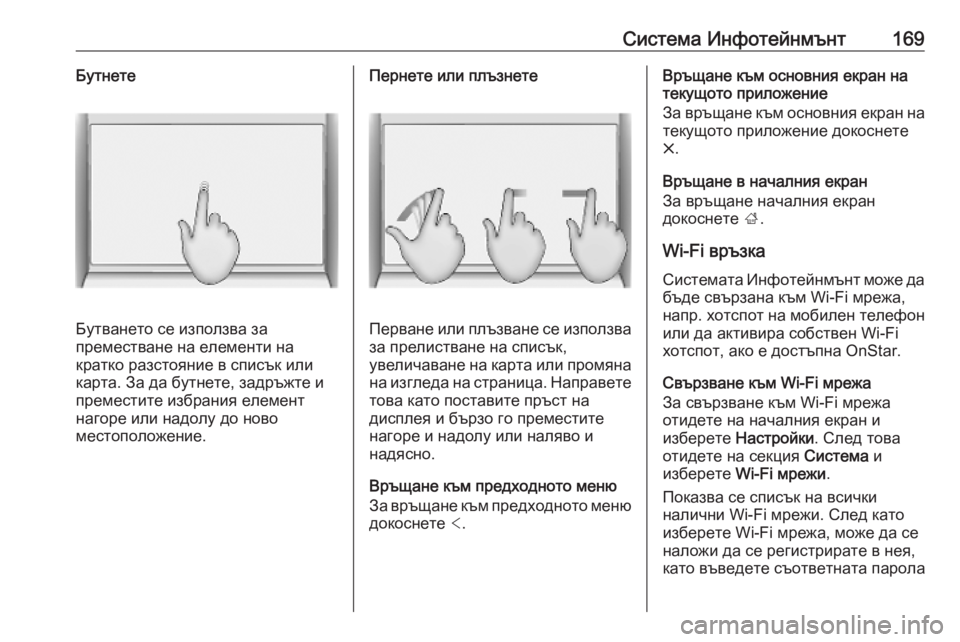
–Γ–Η―¹―²–Β–Φ–Α –‰–Ϋ―³–Ψ―²–Β–Ι–Ϋ–Φ―ä–Ϋ―²169–ë―É―²–Ϋ–Β―²–Β
–ë―É―²–≤–Α–Ϋ–Β―²–Ψ ―¹–Β –Η–Ζ–Ω–Ψ–Μ–Ζ–≤–Α –Ζ–Α
–Ω―Ä–Β–Φ–Β―¹―²–≤–Α–Ϋ–Β –Ϋ–Α –Β–Μ–Β–Φ–Β–Ϋ―²–Η –Ϋ–Α
–Κ―Ä–Α―²–Κ–Ψ ―Ä–Α–Ζ―¹―²–Ψ―è–Ϋ–Η–Β –≤ ―¹–Ω–Η―¹―ä–Κ –Η–Μ–Η
–Κ–Α―Ä―²–Α. –½–Α –¥–Α –±―É―²–Ϋ–Β―²–Β, –Ζ–Α–¥―Ä―ä–Ε―²–Β –Η
–Ω―Ä–Β–Φ–Β―¹―²–Η―²–Β –Η–Ζ–±―Ä–Α–Ϋ–Η―è –Β–Μ–Β–Φ–Β–Ϋ―²
–Ϋ–Α–≥–Ψ―Ä–Β –Η–Μ–Η –Ϋ–Α–¥–Ψ–Μ―É –¥–Ψ –Ϋ–Ψ–≤–Ψ
–Φ–Β―¹―²–Ψ–Ω–Ψ–Μ–Ψ–Ε–Β–Ϋ–Η–Β.
–ü–Β―Ä–Ϋ–Β―²–Β –Η–Μ–Η –Ω–Μ―ä–Ζ–Ϋ–Β―²–Β
–ü–Β―Ä–≤–Α–Ϋ–Β –Η–Μ–Η –Ω–Μ―ä–Ζ–≤–Α–Ϋ–Β ―¹–Β –Η–Ζ–Ω–Ψ–Μ–Ζ–≤–Α –Ζ–Α –Ω―Ä–Β–Μ–Η―¹―²–≤–Α–Ϋ–Β –Ϋ–Α ―¹–Ω–Η―¹―ä–Κ,
―É–≤–Β–Μ–Η―΅–Α–≤–Α–Ϋ–Β –Ϋ–Α –Κ–Α―Ä―²–Α –Η–Μ–Η –Ω―Ä–Ψ–Φ―è–Ϋ–Α –Ϋ–Α –Η–Ζ–≥–Μ–Β–¥–Α –Ϋ–Α ―¹―²―Ä–Α–Ϋ–Η―Ü–Α. –ù–Α–Ω―Ä–Α–≤–Β―²–Β
―²–Ψ–≤–Α –Κ–Α―²–Ψ –Ω–Ψ―¹―²–Α–≤–Η―²–Β –Ω―Ä―ä―¹―² –Ϋ–Α
–¥–Η―¹–Ω–Μ–Β―è –Η –±―ä―Ä–Ζ–Ψ –≥–Ψ –Ω―Ä–Β–Φ–Β―¹―²–Η―²–Β
–Ϋ–Α–≥–Ψ―Ä–Β –Η –Ϋ–Α–¥–Ψ–Μ―É –Η–Μ–Η –Ϋ–Α–Μ―è–≤–Ψ –Η
–Ϋ–Α–¥―è―¹–Ϋ–Ψ.
–£―Ä―ä―â–Α–Ϋ–Β –Κ―ä–Φ –Ω―Ä–Β–¥―Ö–Ψ–¥–Ϋ–Ψ―²–Ψ –Φ–Β–Ϋ―é
–½–Α –≤―Ä―ä―â–Α–Ϋ–Β –Κ―ä–Φ –Ω―Ä–Β–¥―Ö–Ψ–¥–Ϋ–Ψ―²–Ψ –Φ–Β–Ϋ―é
–¥–Ψ–Κ–Ψ―¹–Ϋ–Β―²–Β <.
–£―Ä―ä―â–Α–Ϋ–Β –Κ―ä–Φ –Ψ―¹–Ϋ–Ψ–≤–Ϋ–Η―è –Β–Κ―Ä–Α–Ϋ –Ϋ–Α
―²–Β–Κ―É―â–Ψ―²–Ψ –Ω―Ä–Η–Μ–Ψ–Ε–Β–Ϋ–Η–Β
–½–Α –≤―Ä―ä―â–Α–Ϋ–Β –Κ―ä–Φ –Ψ―¹–Ϋ–Ψ–≤–Ϋ–Η―è –Β–Κ―Ä–Α–Ϋ –Ϋ–Α ―²–Β–Κ―É―â–Ψ―²–Ψ –Ω―Ä–Η–Μ–Ψ–Ε–Β–Ϋ–Η–Β –¥–Ψ–Κ–Ψ―¹–Ϋ–Β―²–Β
& .
–£―Ä―ä―â–Α–Ϋ–Β –≤ –Ϋ–Α―΅–Α–Μ–Ϋ–Η―è –Β–Κ―Ä–Α–Ϋ
–½–Α –≤―Ä―ä―â–Α–Ϋ–Β –Ϋ–Α―΅–Α–Μ–Ϋ–Η―è –Β–Κ―Ä–Α–Ϋ
–¥–Ψ–Κ–Ψ―¹–Ϋ–Β―²–Β ;.
Wi-Fi –≤―Ä―ä–Ζ–Κ–Α
–Γ–Η―¹―²–Β–Φ–Α―²–Α –‰–Ϋ―³–Ψ―²–Β–Ι–Ϋ–Φ―ä–Ϋ―² –Φ–Ψ–Ε–Β –¥–Α
–±―ä–¥–Β ―¹–≤―ä―Ä–Ζ–Α–Ϋ–Α –Κ―ä–Φ Wi-Fi –Φ―Ä–Β–Ε–Α,
–Ϋ–Α–Ω―Ä. ―Ö–Ψ―²―¹–Ω–Ψ―² –Ϋ–Α –Φ–Ψ–±–Η–Μ–Β–Ϋ ―²–Β–Μ–Β―³–Ψ–Ϋ
–Η–Μ–Η –¥–Α –Α–Κ―²–Η–≤–Η―Ä–Α ―¹–Ψ–±―¹―²–≤–Β–Ϋ Wi-Fi
―Ö–Ψ―²―¹–Ω–Ψ―², –Α–Κ–Ψ –Β –¥–Ψ―¹―²―ä–Ω–Ϋ–Α OnStar.
–Γ–≤―ä―Ä–Ζ–≤–Α–Ϋ–Β –Κ―ä–Φ Wi-Fi –Φ―Ä–Β–Ε–Α
–½–Α ―¹–≤―ä―Ä–Ζ–≤–Α–Ϋ–Β –Κ―ä–Φ Wi-Fi –Φ―Ä–Β–Ε–Α
–Ψ―²–Η–¥–Β―²–Β –Ϋ–Α –Ϋ–Α―΅–Α–Μ–Ϋ–Η―è –Β–Κ―Ä–Α–Ϋ –Η
–Η–Ζ–±–Β―Ä–Β―²–Β –ù–Α―¹―²―Ä–Ψ–Ι–Κ–Η . –Γ–Μ–Β–¥ ―²–Ψ–≤–Α
–Ψ―²–Η–¥–Β―²–Β –Ϋ–Α ―¹–Β–Κ―Ü–Η―è –Γ–Η―¹―²–Β–Φ–Α –Η
–Η–Ζ–±–Β―Ä–Β―²–Β Wi-Fi –Φ―Ä–Β–Ε–Η .
–ü–Ψ–Κ–Α–Ζ–≤–Α ―¹–Β ―¹–Ω–Η―¹―ä–Κ –Ϋ–Α –≤―¹–Η―΅–Κ–Η
–Ϋ–Α–Μ–Η―΅–Ϋ–Η Wi-Fi –Φ―Ä–Β–Ε–Η. –Γ–Μ–Β–¥ –Κ–Α―²–Ψ
–Η–Ζ–±–Β―Ä–Β―²–Β Wi-Fi –Φ―Ä–Β–Ε–Α, –Φ–Ψ–Ε–Β –¥–Α ―¹–Β
–Ϋ–Α–Μ–Ψ–Ε–Η –¥–Α ―¹–Β ―Ä–Β–≥–Η―¹―²―Ä–Η―Ä–Α―²–Β –≤ –Ϋ–Β―è,
–Κ–Α―²–Ψ –≤―ä–≤–Β–¥–Β―²–Β ―¹―ä–Ψ―²–≤–Β―²–Ϋ–Α―²–Α –Ω–Α―Ä–Ψ–Μ–Α
Page 172 of 393
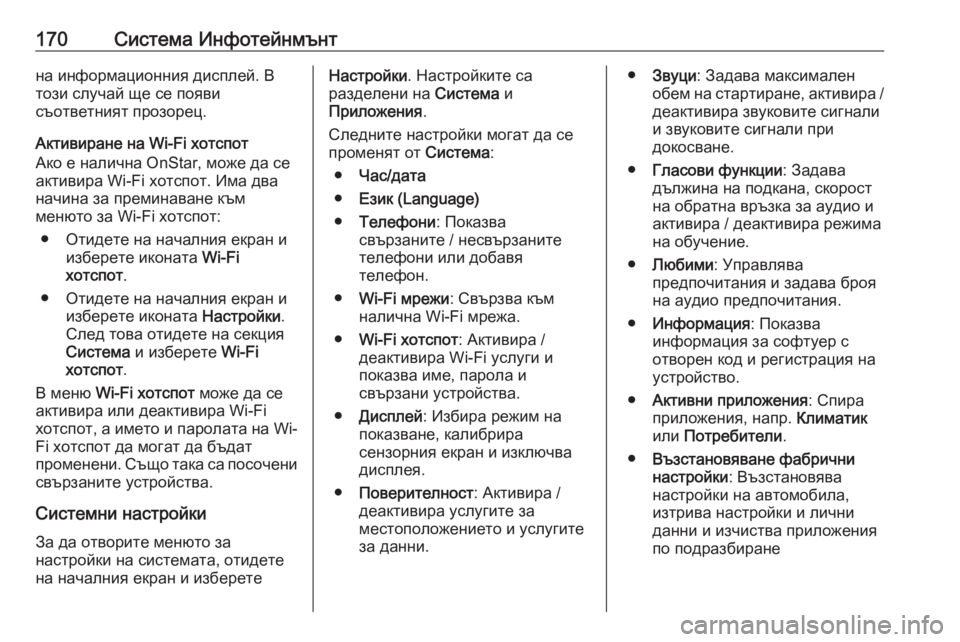
170–Γ–Η―¹―²–Β–Φ–Α –‰–Ϋ―³–Ψ―²–Β–Ι–Ϋ–Φ―ä–Ϋ―²–Ϋ–Α –Η–Ϋ―³–Ψ―Ä–Φ–Α―Ü–Η–Ψ–Ϋ–Ϋ–Η―è –¥–Η―¹–Ω–Μ–Β–Ι. –£
―²–Ψ–Ζ–Η ―¹–Μ―É―΅–Α–Ι ―â–Β ―¹–Β –Ω–Ψ―è–≤–Η
―¹―ä–Ψ―²–≤–Β―²–Ϋ–Η―è―² –Ω―Ä–Ψ–Ζ–Ψ―Ä–Β―Ü.
–ê–Κ―²–Η–≤–Η―Ä–Α–Ϋ–Β –Ϋ–Α Wi-Fi ―Ö–Ψ―²―¹–Ω–Ψ―²
–ê–Κ–Ψ –Β –Ϋ–Α–Μ–Η―΅–Ϋ–Α OnStar, –Φ–Ψ–Ε–Β –¥–Α ―¹–Β
–Α–Κ―²–Η–≤–Η―Ä–Α Wi-Fi ―Ö–Ψ―²―¹–Ω–Ψ―². –‰–Φ–Α –¥–≤–Α –Ϋ–Α―΅–Η–Ϋ–Α –Ζ–Α –Ω―Ä–Β–Φ–Η–Ϋ–Α–≤–Α–Ϋ–Β –Κ―ä–Φ
–Φ–Β–Ϋ―é―²–Ψ –Ζ–Α Wi-Fi ―Ö–Ψ―²―¹–Ω–Ψ―²:
β½è –û―²–Η–¥–Β―²–Β –Ϋ–Α –Ϋ–Α―΅–Α–Μ–Ϋ–Η―è –Β–Κ―Ä–Α–Ϋ –Η –Η–Ζ–±–Β―Ä–Β―²–Β –Η–Κ–Ψ–Ϋ–Α―²–Α Wi-Fi
―Ö–Ψ―²―¹–Ω–Ψ―² .
β½è –û―²–Η–¥–Β―²–Β –Ϋ–Α –Ϋ–Α―΅–Α–Μ–Ϋ–Η―è –Β–Κ―Ä–Α–Ϋ –Η –Η–Ζ–±–Β―Ä–Β―²–Β –Η–Κ–Ψ–Ϋ–Α―²–Α –ù–Α―¹―²―Ä–Ψ–Ι–Κ–Η.
–Γ–Μ–Β–¥ ―²–Ψ–≤–Α –Ψ―²–Η–¥–Β―²–Β –Ϋ–Α ―¹–Β–Κ―Ü–Η―è
–Γ–Η―¹―²–Β–Φ–Α –Η –Η–Ζ–±–Β―Ä–Β―²–Β Wi-Fi
―Ö–Ψ―²―¹–Ω–Ψ―² .
–£ –Φ–Β–Ϋ―é Wi-Fi ―Ö–Ψ―²―¹–Ω–Ψ―² –Φ–Ψ–Ε–Β –¥–Α ―¹–Β
–Α–Κ―²–Η–≤–Η―Ä–Α –Η–Μ–Η –¥–Β–Α–Κ―²–Η–≤–Η―Ä–Α Wi-Fi ―Ö–Ψ―²―¹–Ω–Ψ―², –Α –Η–Φ–Β―²–Ψ –Η –Ω–Α―Ä–Ψ–Μ–Α―²–Α –Ϋ–Α Wi-
Fi ―Ö–Ψ―²―¹–Ω–Ψ―² –¥–Α –Φ–Ψ–≥–Α―² –¥–Α –±―ä–¥–Α―² –Ω―Ä–Ψ–Φ–Β–Ϋ–Β–Ϋ–Η. –Γ―ä―â–Ψ ―²–Α–Κ–Α ―¹–Α –Ω–Ψ―¹–Ψ―΅–Β–Ϋ–Η ―¹–≤―ä―Ä–Ζ–Α–Ϋ–Η―²–Β ―É―¹―²―Ä–Ψ–Ι―¹―²–≤–Α.
–Γ–Η―¹―²–Β–Φ–Ϋ–Η –Ϋ–Α―¹―²―Ä–Ψ–Ι–Κ–Η –½–Α –¥–Α –Ψ―²–≤–Ψ―Ä–Η―²–Β –Φ–Β–Ϋ―é―²–Ψ –Ζ–Α
–Ϋ–Α―¹―²―Ä–Ψ–Ι–Κ–Η –Ϋ–Α ―¹–Η―¹―²–Β–Φ–Α―²–Α, –Ψ―²–Η–¥–Β―²–Β
–Ϋ–Α –Ϋ–Α―΅–Α–Μ–Ϋ–Η―è –Β–Κ―Ä–Α–Ϋ –Η –Η–Ζ–±–Β―Ä–Β―²–Β–ù–Α―¹―²―Ä–Ψ–Ι–Κ–Η . –ù–Α―¹―²―Ä–Ψ–Ι–Κ–Η―²–Β ―¹–Α
―Ä–Α–Ζ–¥–Β–Μ–Β–Ϋ–Η –Ϋ–Α –Γ–Η―¹―²–Β–Φ–Α –Η
–ü―Ä–Η–Μ–Ψ–Ε–Β–Ϋ–Η―è .
–Γ–Μ–Β–¥–Ϋ–Η―²–Β –Ϋ–Α―¹―²―Ä–Ψ–Ι–Κ–Η –Φ–Ψ–≥–Α―² –¥–Α ―¹–Β
–Ω―Ä–Ψ–Φ–Β–Ϋ―è―² –Ψ―² –Γ–Η―¹―²–Β–Φ–Α:
β½è –ß–Α―¹/–¥–Α―²–Α
β½è –ï–Ζ–Η–Κ (Language)
β½è –Δ–Β–Μ–Β―³–Ψ–Ϋ–Η : –ü–Ψ–Κ–Α–Ζ–≤–Α
―¹–≤―ä―Ä–Ζ–Α–Ϋ–Η―²–Β / –Ϋ–Β―¹–≤―ä―Ä–Ζ–Α–Ϋ–Η―²–Β
―²–Β–Μ–Β―³–Ψ–Ϋ–Η –Η–Μ–Η –¥–Ψ–±–Α–≤―è
―²–Β–Μ–Β―³–Ψ–Ϋ.
β½è Wi-Fi –Φ―Ä–Β–Ε–Η : –Γ–≤―ä―Ä–Ζ–≤–Α –Κ―ä–Φ
–Ϋ–Α–Μ–Η―΅–Ϋ–Α Wi-Fi –Φ―Ä–Β–Ε–Α.
β½è Wi-Fi ―Ö–Ψ―²―¹–Ω–Ψ―² : –ê–Κ―²–Η–≤–Η―Ä–Α /
–¥–Β–Α–Κ―²–Η–≤–Η―Ä–Α Wi-Fi ―É―¹–Μ―É–≥–Η –Η
–Ω–Ψ–Κ–Α–Ζ–≤–Α –Η–Φ–Β, –Ω–Α―Ä–Ψ–Μ–Α –Η
―¹–≤―ä―Ä–Ζ–Α–Ϋ–Η ―É―¹―²―Ä–Ψ–Ι―¹―²–≤–Α.
β½è –î–Η―¹–Ω–Μ–Β–Ι : –‰–Ζ–±–Η―Ä–Α ―Ä–Β–Ε–Η–Φ –Ϋ–Α
–Ω–Ψ–Κ–Α–Ζ–≤–Α–Ϋ–Β, –Κ–Α–Μ–Η–±―Ä–Η―Ä–Α
―¹–Β–Ϋ–Ζ–Ψ―Ä–Ϋ–Η―è –Β–Κ―Ä–Α–Ϋ –Η –Η–Ζ–Κ–Μ―é―΅–≤–Α
–¥–Η―¹–Ω–Μ–Β―è.
β½è –ü–Ψ–≤–Β―Ä–Η―²–Β–Μ–Ϋ–Ψ―¹―² : –ê–Κ―²–Η–≤–Η―Ä–Α /
–¥–Β–Α–Κ―²–Η–≤–Η―Ä–Α ―É―¹–Μ―É–≥–Η―²–Β –Ζ–Α
–Φ–Β―¹―²–Ψ–Ω–Ψ–Μ–Ψ–Ε–Β–Ϋ–Η–Β―²–Ψ –Η ―É―¹–Μ―É–≥–Η―²–Β
–Ζ–Α –¥–Α–Ϋ–Ϋ–Η.β½è –½–≤―É―Ü–Η : –½–Α–¥–Α–≤–Α –Φ–Α–Κ―¹–Η–Φ–Α–Μ–Β–Ϋ
–Ψ–±–Β–Φ –Ϋ–Α ―¹―²–Α―Ä―²–Η―Ä–Α–Ϋ–Β, –Α–Κ―²–Η–≤–Η―Ä–Α / –¥–Β–Α–Κ―²–Η–≤–Η―Ä–Α –Ζ–≤―É–Κ–Ψ–≤–Η―²–Β ―¹–Η–≥–Ϋ–Α–Μ–Η–Η –Ζ–≤―É–Κ–Ψ–≤–Η―²–Β ―¹–Η–≥–Ϋ–Α–Μ–Η –Ω―Ä–Η
–¥–Ψ–Κ–Ψ―¹–≤–Α–Ϋ–Β.
β½è –™–Μ–Α―¹–Ψ–≤–Η ―³―É–Ϋ–Κ―Ü–Η–Η : –½–Α–¥–Α–≤–Α
–¥―ä–Μ–Ε–Η–Ϋ–Α –Ϋ–Α –Ω–Ψ–¥–Κ–Α–Ϋ–Α, ―¹–Κ–Ψ―Ä–Ψ―¹―² –Ϋ–Α –Ψ–±―Ä–Α―²–Ϋ–Α –≤―Ä―ä–Ζ–Κ–Α –Ζ–Α –Α―É–¥–Η–Ψ –Η
–Α–Κ―²–Η–≤–Η―Ä–Α / –¥–Β–Α–Κ―²–Η–≤–Η―Ä–Α ―Ä–Β–Ε–Η–Φ–Α
–Ϋ–Α –Ψ–±―É―΅–Β–Ϋ–Η–Β.
β½è –¦―é–±–Η–Φ–Η : –Θ–Ω―Ä–Α–≤–Μ―è–≤–Α
–Ω―Ä–Β–¥–Ω–Ψ―΅–Η―²–Α–Ϋ–Η―è –Η –Ζ–Α–¥–Α–≤–Α –±―Ä–Ψ―è
–Ϋ–Α –Α―É–¥–Η–Ψ –Ω―Ä–Β–¥–Ω–Ψ―΅–Η―²–Α–Ϋ–Η―è.
β½è –‰–Ϋ―³–Ψ―Ä–Φ–Α―Ü–Η―è : –ü–Ψ–Κ–Α–Ζ–≤–Α
–Η–Ϋ―³–Ψ―Ä–Φ–Α―Ü–Η―è –Ζ–Α ―¹–Ψ―³―²―É–Β―Ä ―¹
–Ψ―²–≤–Ψ―Ä–Β–Ϋ –Κ–Ψ–¥ –Η ―Ä–Β–≥–Η―¹―²―Ä–Α―Ü–Η―è –Ϋ–Α
―É―¹―²―Ä–Ψ–Ι―¹―²–≤–Ψ.
β½è –ê–Κ―²–Η–≤–Ϋ–Η –Ω―Ä–Η–Μ–Ψ–Ε–Β–Ϋ–Η―è : –Γ–Ω–Η―Ä–Α
–Ω―Ä–Η–Μ–Ψ–Ε–Β–Ϋ–Η―è, –Ϋ–Α–Ω―Ä. –ö–Μ–Η–Φ–Α―²–Η–Κ
–Η–Μ–Η –ü–Ψ―²―Ä–Β–±–Η―²–Β–Μ–Η .
β½è –£―ä–Ζ―¹―²–Α–Ϋ–Ψ–≤―è–≤–Α–Ϋ–Β ―³–Α–±―Ä–Η―΅–Ϋ–Η
–Ϋ–Α―¹―²―Ä–Ψ–Ι–Κ–Η : –£―ä–Ζ―¹―²–Α–Ϋ–Ψ–≤―è–≤–Α
–Ϋ–Α―¹―²―Ä–Ψ–Ι–Κ–Η –Ϋ–Α –Α–≤―²–Ψ–Φ–Ψ–±–Η–Μ–Α,
–Η–Ζ―²―Ä–Η–≤–Α –Ϋ–Α―¹―²―Ä–Ψ–Ι–Κ–Η –Η –Μ–Η―΅–Ϋ–Η
–¥–Α–Ϋ–Ϋ–Η –Η –Η–Ζ―΅–Η―¹―²–≤–Α –Ω―Ä–Η–Μ–Ψ–Ε–Β–Ϋ–Η―è
–Ω–Ψ –Ω–Ψ–¥―Ä–Α–Ζ–±–Η―Ä–Α–Ϋ–Β
Page 173 of 393
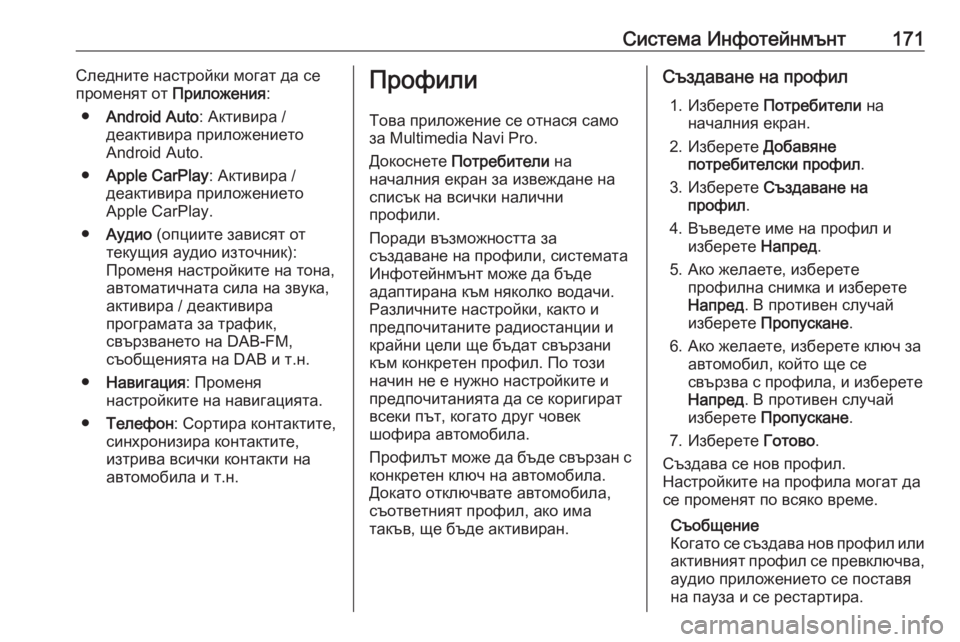
–Γ–Η―¹―²–Β–Φ–Α –‰–Ϋ―³–Ψ―²–Β–Ι–Ϋ–Φ―ä–Ϋ―²171–Γ–Μ–Β–¥–Ϋ–Η―²–Β –Ϋ–Α―¹―²―Ä–Ψ–Ι–Κ–Η –Φ–Ψ–≥–Α―² –¥–Α ―¹–Β
–Ω―Ä–Ψ–Φ–Β–Ϋ―è―² –Ψ―² –ü―Ä–Η–Μ–Ψ–Ε–Β–Ϋ–Η―è:
β½è Android Auto : –ê–Κ―²–Η–≤–Η―Ä–Α /
–¥–Β–Α–Κ―²–Η–≤–Η―Ä–Α –Ω―Ä–Η–Μ–Ψ–Ε–Β–Ϋ–Η–Β―²–Ψ
Android Auto.
β½è Apple CarPlay : –ê–Κ―²–Η–≤–Η―Ä–Α /
–¥–Β–Α–Κ―²–Η–≤–Η―Ä–Α –Ω―Ä–Η–Μ–Ψ–Ε–Β–Ϋ–Η–Β―²–Ψ
Apple CarPlay.
β½è –ê―É–¥–Η–Ψ (–Ψ–Ω―Ü–Η–Η―²–Β –Ζ–Α–≤–Η―¹―è―² –Ψ―²
―²–Β–Κ―É―â–Η―è –Α―É–¥–Η–Ψ –Η–Ζ―²–Ψ―΅–Ϋ–Η–Κ):
–ü―Ä–Ψ–Φ–Β–Ϋ―è –Ϋ–Α―¹―²―Ä–Ψ–Ι–Κ–Η―²–Β –Ϋ–Α ―²–Ψ–Ϋ–Α,
–Α–≤―²–Ψ–Φ–Α―²–Η―΅–Ϋ–Α―²–Α ―¹–Η–Μ–Α –Ϋ–Α –Ζ–≤―É–Κ–Α, –Α–Κ―²–Η–≤–Η―Ä–Α / –¥–Β–Α–Κ―²–Η–≤–Η―Ä–Α
–Ω―Ä–Ψ–≥―Ä–Α–Φ–Α―²–Α –Ζ–Α ―²―Ä–Α―³–Η–Κ,
―¹–≤―ä―Ä–Ζ–≤–Α–Ϋ–Β―²–Ψ –Ϋ–Α DAB-FM,
―¹―ä–Ψ–±―â–Β–Ϋ–Η―è―²–Α –Ϋ–Α DAB –Η ―².–Ϋ.
β½è –ù–Α–≤–Η–≥–Α―Ü–Η―è : –ü―Ä–Ψ–Φ–Β–Ϋ―è
–Ϋ–Α―¹―²―Ä–Ψ–Ι–Κ–Η―²–Β –Ϋ–Α –Ϋ–Α–≤–Η–≥–Α―Ü–Η―è―²–Α.
β½è –Δ–Β–Μ–Β―³–Ψ–Ϋ : –Γ–Ψ―Ä―²–Η―Ä–Α –Κ–Ψ–Ϋ―²–Α–Κ―²–Η―²–Β,
―¹–Η–Ϋ―Ö―Ä–Ψ–Ϋ–Η–Ζ–Η―Ä–Α –Κ–Ψ–Ϋ―²–Α–Κ―²–Η―²–Β,
–Η–Ζ―²―Ä–Η–≤–Α –≤―¹–Η―΅–Κ–Η –Κ–Ψ–Ϋ―²–Α–Κ―²–Η –Ϋ–Α
–Α–≤―²–Ψ–Φ–Ψ–±–Η–Μ–Α –Η ―².–Ϋ.–ü―Ä–Ψ―³–Η–Μ–Η
–Δ–Ψ–≤–Α –Ω―Ä–Η–Μ–Ψ–Ε–Β–Ϋ–Η–Β ―¹–Β –Ψ―²–Ϋ–Α―¹―è ―¹–Α–Φ–Ψ
–Ζ–Α Multimedia Navi Pro.
–î–Ψ–Κ–Ψ―¹–Ϋ–Β―²–Β –ü–Ψ―²―Ä–Β–±–Η―²–Β–Μ–Η –Ϋ–Α
–Ϋ–Α―΅–Α–Μ–Ϋ–Η―è –Β–Κ―Ä–Α–Ϋ –Ζ–Α –Η–Ζ–≤–Β–Ε–¥–Α–Ϋ–Β –Ϋ–Α ―¹–Ω–Η―¹―ä–Κ –Ϋ–Α –≤―¹–Η―΅–Κ–Η –Ϋ–Α–Μ–Η―΅–Ϋ–Η
–Ω―Ä–Ψ―³–Η–Μ–Η.
–ü–Ψ―Ä–Α–¥–Η –≤―ä–Ζ–Φ–Ψ–Ε–Ϋ–Ψ―¹―²―²–Α –Ζ–Α
―¹―ä–Ζ–¥–Α–≤–Α–Ϋ–Β –Ϋ–Α –Ω―Ä–Ψ―³–Η–Μ–Η, ―¹–Η―¹―²–Β–Φ–Α―²–Α
–‰–Ϋ―³–Ψ―²–Β–Ι–Ϋ–Φ―ä–Ϋ―² –Φ–Ψ–Ε–Β –¥–Α –±―ä–¥–Β
–Α–¥–Α–Ω―²–Η―Ä–Α–Ϋ–Α –Κ―ä–Φ –Ϋ―è–Κ–Ψ–Μ–Κ–Ψ –≤–Ψ–¥–Α―΅–Η.
–†–Α–Ζ–Μ–Η―΅–Ϋ–Η―²–Β –Ϋ–Α―¹―²―Ä–Ψ–Ι–Κ–Η, –Κ–Α–Κ―²–Ψ –Η
–Ω―Ä–Β–¥–Ω–Ψ―΅–Η―²–Α–Ϋ–Η―²–Β ―Ä–Α–¥–Η–Ψ―¹―²–Α–Ϋ―Ü–Η–Η –Η
–Κ―Ä–Α–Ι–Ϋ–Η ―Ü–Β–Μ–Η ―â–Β –±―ä–¥–Α―² ―¹–≤―ä―Ä–Ζ–Α–Ϋ–Η
–Κ―ä–Φ –Κ–Ψ–Ϋ–Κ―Ä–Β―²–Β–Ϋ –Ω―Ä–Ψ―³–Η–Μ. –ü–Ψ ―²–Ψ–Ζ–Η
–Ϋ–Α―΅–Η–Ϋ –Ϋ–Β –Β –Ϋ―É–Ε–Ϋ–Ψ –Ϋ–Α―¹―²―Ä–Ψ–Ι–Κ–Η―²–Β –Η
–Ω―Ä–Β–¥–Ω–Ψ―΅–Η―²–Α–Ϋ–Η―è―²–Α –¥–Α ―¹–Β –Κ–Ψ―Ä–Η–≥–Η―Ä–Α―²
–≤―¹–Β–Κ–Η –Ω―ä―², –Κ–Ψ–≥–Α―²–Ψ –¥―Ä―É–≥ ―΅–Ψ–≤–Β–Κ
―à–Ψ―³–Η―Ä–Α –Α–≤―²–Ψ–Φ–Ψ–±–Η–Μ–Α.
–ü―Ä–Ψ―³–Η–Μ―ä―² –Φ–Ψ–Ε–Β –¥–Α –±―ä–¥–Β ―¹–≤―ä―Ä–Ζ–Α–Ϋ ―¹ –Κ–Ψ–Ϋ–Κ―Ä–Β―²–Β–Ϋ –Κ–Μ―é―΅ –Ϋ–Α –Α–≤―²–Ψ–Φ–Ψ–±–Η–Μ–Α.
–î–Ψ–Κ–Α―²–Ψ –Ψ―²–Κ–Μ―é―΅–≤–Α―²–Β –Α–≤―²–Ψ–Φ–Ψ–±–Η–Μ–Α,
―¹―ä–Ψ―²–≤–Β―²–Ϋ–Η―è―² –Ω―Ä–Ψ―³–Η–Μ, –Α–Κ–Ψ –Η–Φ–Α
―²–Α–Κ―ä–≤, ―â–Β –±―ä–¥–Β –Α–Κ―²–Η–≤–Η―Ä–Α–Ϋ.–Γ―ä–Ζ–¥–Α–≤–Α–Ϋ–Β –Ϋ–Α –Ω―Ä–Ψ―³–Η–Μ
1. –‰–Ζ–±–Β―Ä–Β―²–Β –ü–Ψ―²―Ä–Β–±–Η―²–Β–Μ–Η –Ϋ–Α
–Ϋ–Α―΅–Α–Μ–Ϋ–Η―è –Β–Κ―Ä–Α–Ϋ.
2. –‰–Ζ–±–Β―Ä–Β―²–Β –î–Ψ–±–Α–≤―è–Ϋ–Β
–Ω–Ψ―²―Ä–Β–±–Η―²–Β–Μ―¹–Κ–Η –Ω―Ä–Ψ―³–Η–Μ .
3. –‰–Ζ–±–Β―Ä–Β―²–Β –Γ―ä–Ζ–¥–Α–≤–Α–Ϋ–Β –Ϋ–Α
–Ω―Ä–Ψ―³–Η–Μ .
4. –£―ä–≤–Β–¥–Β―²–Β –Η–Φ–Β –Ϋ–Α –Ω―Ä–Ψ―³–Η–Μ –Η –Η–Ζ–±–Β―Ä–Β―²–Β –ù–Α–Ω―Ä–Β–¥.
5. –ê–Κ–Ψ –Ε–Β–Μ–Α–Β―²–Β, –Η–Ζ–±–Β―Ä–Β―²–Β –Ω―Ä–Ψ―³–Η–Μ–Ϋ–Α ―¹–Ϋ–Η–Φ–Κ–Α –Η –Η–Ζ–±–Β―Ä–Β―²–Β
–ù–Α–Ω―Ä–Β–¥ . –£ –Ω―Ä–Ψ―²–Η–≤–Β–Ϋ ―¹–Μ―É―΅–Α–Ι
–Η–Ζ–±–Β―Ä–Β―²–Β –ü―Ä–Ψ–Ω―É―¹–Κ–Α–Ϋ–Β .
6. –ê–Κ–Ψ –Ε–Β–Μ–Α–Β―²–Β, –Η–Ζ–±–Β―Ä–Β―²–Β –Κ–Μ―é―΅ –Ζ–Α –Α–≤―²–Ψ–Φ–Ψ–±–Η–Μ, –Κ–Ψ–Ι―²–Ψ ―â–Β ―¹–Β
―¹–≤―ä―Ä–Ζ–≤–Α ―¹ –Ω―Ä–Ψ―³–Η–Μ–Α, –Η –Η–Ζ–±–Β―Ä–Β―²–Β
–ù–Α–Ω―Ä–Β–¥ . –£ –Ω―Ä–Ψ―²–Η–≤–Β–Ϋ ―¹–Μ―É―΅–Α–Ι
–Η–Ζ–±–Β―Ä–Β―²–Β –ü―Ä–Ψ–Ω―É―¹–Κ–Α–Ϋ–Β .
7. –‰–Ζ–±–Β―Ä–Β―²–Β –™–Ψ―²–Ψ–≤–Ψ.
–Γ―ä–Ζ–¥–Α–≤–Α ―¹–Β –Ϋ–Ψ–≤ –Ω―Ä–Ψ―³–Η–Μ.
–ù–Α―¹―²―Ä–Ψ–Ι–Κ–Η―²–Β –Ϋ–Α –Ω―Ä–Ψ―³–Η–Μ–Α –Φ–Ψ–≥–Α―² –¥–Α
―¹–Β –Ω―Ä–Ψ–Φ–Β–Ϋ―è―² –Ω–Ψ –≤―¹―è–Κ–Ψ –≤―Ä–Β–Φ–Β.
–Γ―ä–Ψ–±―â–Β–Ϋ–Η–Β
–ö–Ψ–≥–Α―²–Ψ ―¹–Β ―¹―ä–Ζ–¥–Α–≤–Α –Ϋ–Ψ–≤ –Ω―Ä–Ψ―³–Η–Μ –Η–Μ–Η –Α–Κ―²–Η–≤–Ϋ–Η―è―² –Ω―Ä–Ψ―³–Η–Μ ―¹–Β –Ω―Ä–Β–≤–Κ–Μ―é―΅–≤–Α,–Α―É–¥–Η–Ψ –Ω―Ä–Η–Μ–Ψ–Ε–Β–Ϋ–Η–Β―²–Ψ ―¹–Β –Ω–Ψ―¹―²–Α–≤―è
–Ϋ–Α –Ω–Α―É–Ζ–Α –Η ―¹–Β ―Ä–Β―¹―²–Α―Ä―²–Η―Ä–Α.
Page 174 of 393
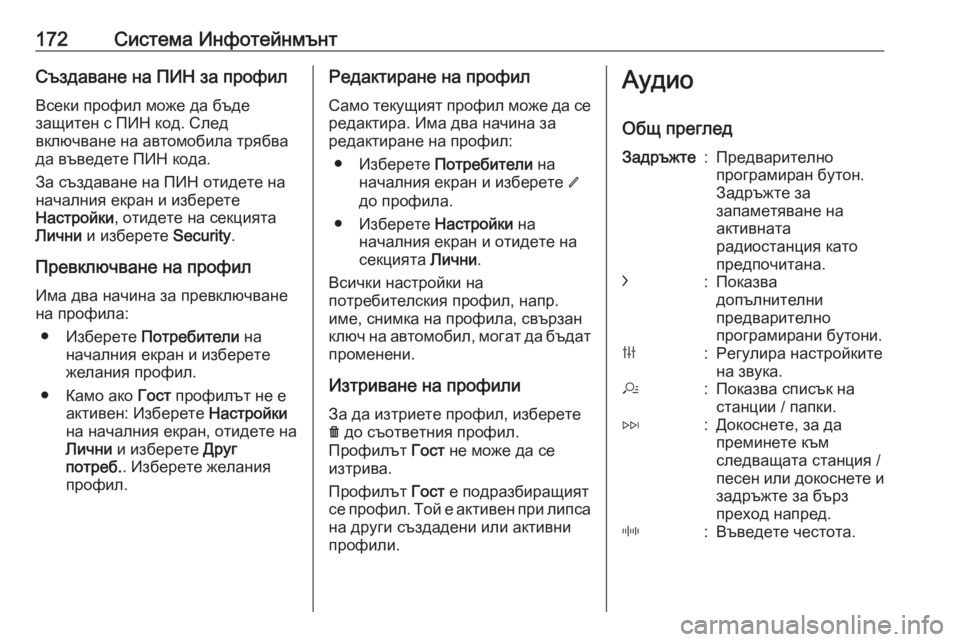
172–Γ–Η―¹―²–Β–Φ–Α –‰–Ϋ―³–Ψ―²–Β–Ι–Ϋ–Φ―ä–Ϋ―²–Γ―ä–Ζ–¥–Α–≤–Α–Ϋ–Β –Ϋ–Α –ü–‰–ù –Ζ–Α –Ω―Ä–Ψ―³–Η–Μ
–£―¹–Β–Κ–Η –Ω―Ä–Ψ―³–Η–Μ –Φ–Ψ–Ε–Β –¥–Α –±―ä–¥–Β
–Ζ–Α―â–Η―²–Β–Ϋ ―¹ –ü–‰–ù –Κ–Ψ–¥. –Γ–Μ–Β–¥
–≤–Κ–Μ―é―΅–≤–Α–Ϋ–Β –Ϋ–Α –Α–≤―²–Ψ–Φ–Ψ–±–Η–Μ–Α ―²―Ä―è–±–≤–Α –¥–Α –≤―ä–≤–Β–¥–Β―²–Β –ü–‰–ù –Κ–Ψ–¥–Α.
–½–Α ―¹―ä–Ζ–¥–Α–≤–Α–Ϋ–Β –Ϋ–Α –ü–‰–ù –Ψ―²–Η–¥–Β―²–Β –Ϋ–Α –Ϋ–Α―΅–Α–Μ–Ϋ–Η―è –Β–Κ―Ä–Α–Ϋ –Η –Η–Ζ–±–Β―Ä–Β―²–Β
–ù–Α―¹―²―Ä–Ψ–Ι–Κ–Η , –Ψ―²–Η–¥–Β―²–Β –Ϋ–Α ―¹–Β–Κ―Ü–Η―è―²–Α
–¦–Η―΅–Ϋ–Η –Η –Η–Ζ–±–Β―Ä–Β―²–Β Security.
–ü―Ä–Β–≤–Κ–Μ―é―΅–≤–Α–Ϋ–Β –Ϋ–Α –Ω―Ä–Ψ―³–Η–Μ
–‰–Φ–Α –¥–≤–Α –Ϋ–Α―΅–Η–Ϋ–Α –Ζ–Α –Ω―Ä–Β–≤–Κ–Μ―é―΅–≤–Α–Ϋ–Β
–Ϋ–Α –Ω―Ä–Ψ―³–Η–Μ–Α:
β½è –‰–Ζ–±–Β―Ä–Β―²–Β –ü–Ψ―²―Ä–Β–±–Η―²–Β–Μ–Η –Ϋ–Α
–Ϋ–Α―΅–Α–Μ–Ϋ–Η―è –Β–Κ―Ä–Α–Ϋ –Η –Η–Ζ–±–Β―Ä–Β―²–Β
–Ε–Β–Μ–Α–Ϋ–Η―è –Ω―Ä–Ψ―³–Η–Μ.
β½è –ö–Α–Φ–Ψ –Α–Κ–Ψ –™–Ψ―¹―² –Ω―Ä–Ψ―³–Η–Μ―ä―² –Ϋ–Β –Β
–Α–Κ―²–Η–≤–Β–Ϋ: –‰–Ζ–±–Β―Ä–Β―²–Β –ù–Α―¹―²―Ä–Ψ–Ι–Κ–Η
–Ϋ–Α –Ϋ–Α―΅–Α–Μ–Ϋ–Η―è –Β–Κ―Ä–Α–Ϋ, –Ψ―²–Η–¥–Β―²–Β –Ϋ–Α
–¦–Η―΅–Ϋ–Η –Η –Η–Ζ–±–Β―Ä–Β―²–Β –î―Ä―É–≥
–Ω–Ψ―²―Ä–Β–±. . –‰–Ζ–±–Β―Ä–Β―²–Β –Ε–Β–Μ–Α–Ϋ–Η―è
–Ω―Ä–Ψ―³–Η–Μ.–†–Β–¥–Α–Κ―²–Η―Ä–Α–Ϋ–Β –Ϋ–Α –Ω―Ä–Ψ―³–Η–Μ
–Γ–Α–Φ–Ψ ―²–Β–Κ―É―â–Η―è―² –Ω―Ä–Ψ―³–Η–Μ –Φ–Ψ–Ε–Β –¥–Α ―¹–Β ―Ä–Β–¥–Α–Κ―²–Η―Ä–Α. –‰–Φ–Α –¥–≤–Α –Ϋ–Α―΅–Η–Ϋ–Α –Ζ–Α
―Ä–Β–¥–Α–Κ―²–Η―Ä–Α–Ϋ–Β –Ϋ–Α –Ω―Ä–Ψ―³–Η–Μ:
β½è –‰–Ζ–±–Β―Ä–Β―²–Β –ü–Ψ―²―Ä–Β–±–Η―²–Β–Μ–Η –Ϋ–Α
–Ϋ–Α―΅–Α–Μ–Ϋ–Η―è –Β–Κ―Ä–Α–Ϋ –Η –Η–Ζ–±–Β―Ä–Β―²–Β /
–¥–Ψ –Ω―Ä–Ψ―³–Η–Μ–Α.
β½è –‰–Ζ–±–Β―Ä–Β―²–Β –ù–Α―¹―²―Ä–Ψ–Ι–Κ–Η –Ϋ–Α
–Ϋ–Α―΅–Α–Μ–Ϋ–Η―è –Β–Κ―Ä–Α–Ϋ –Η –Ψ―²–Η–¥–Β―²–Β –Ϋ–Α
―¹–Β–Κ―Ü–Η―è―²–Α –¦–Η―΅–Ϋ–Η.
–£―¹–Η―΅–Κ–Η –Ϋ–Α―¹―²―Ä–Ψ–Ι–Κ–Η –Ϋ–Α
–Ω–Ψ―²―Ä–Β–±–Η―²–Β–Μ―¹–Κ–Η―è –Ω―Ä–Ψ―³–Η–Μ, –Ϋ–Α–Ω―Ä.
–Η–Φ–Β, ―¹–Ϋ–Η–Φ–Κ–Α –Ϋ–Α –Ω―Ä–Ψ―³–Η–Μ–Α, ―¹–≤―ä―Ä–Ζ–Α–Ϋ
–Κ–Μ―é―΅ –Ϋ–Α –Α–≤―²–Ψ–Φ–Ψ–±–Η–Μ, –Φ–Ψ–≥–Α―² –¥–Α –±―ä–¥–Α―²
–Ω―Ä–Ψ–Φ–Β–Ϋ–Β–Ϋ–Η.
–‰–Ζ―²―Ä–Η–≤–Α–Ϋ–Β –Ϋ–Α –Ω―Ä–Ψ―³–Η–Μ–Η –½–Α –¥–Α –Η–Ζ―²―Ä–Η–Β―²–Β –Ω―Ä–Ψ―³–Η–Μ, –Η–Ζ–±–Β―Ä–Β―²–Β
f –¥–Ψ ―¹―ä–Ψ―²–≤–Β―²–Ϋ–Η―è –Ω―Ä–Ψ―³–Η–Μ.
–ü―Ä–Ψ―³–Η–Μ―ä―² –™–Ψ―¹―² –Ϋ–Β –Φ–Ψ–Ε–Β –¥–Α ―¹–Β
–Η–Ζ―²―Ä–Η–≤–Α.
–ü―Ä–Ψ―³–Η–Μ―ä―² –™–Ψ―¹―² –Β –Ω–Ψ–¥―Ä–Α–Ζ–±–Η―Ä–Α―â–Η―è―²
―¹–Β –Ω―Ä–Ψ―³–Η–Μ. –Δ–Ψ–Ι –Β –Α–Κ―²–Η–≤–Β–Ϋ –Ω―Ä–Η –Μ–Η–Ω―¹–Α –Ϋ–Α –¥―Ä―É–≥–Η ―¹―ä–Ζ–¥–Α–¥–Β–Ϋ–Η –Η–Μ–Η –Α–Κ―²–Η–≤–Ϋ–Η
–Ω―Ä–Ψ―³–Η–Μ–Η.–ê―É–¥–Η–Ψ
–û–±―â –Ω―Ä–Β–≥–Μ–Β–¥–½–Α–¥―Ä―ä–Ε―²–Β:–ü―Ä–Β–¥–≤–Α―Ä–Η―²–Β–Μ–Ϋ–Ψ
–Ω―Ä–Ψ–≥―Ä–Α–Φ–Η―Ä–Α–Ϋ –±―É―²–Ψ–Ϋ.
–½–Α–¥―Ä―ä–Ε―²–Β –Ζ–Α
–Ζ–Α–Ω–Α–Φ–Β―²―è–≤–Α–Ϋ–Β –Ϋ–Α
–Α–Κ―²–Η–≤–Ϋ–Α―²–Α
―Ä–Α–¥–Η–Ψ―¹―²–Α–Ϋ―Ü–Η―è –Κ–Α―²–Ψ
–Ω―Ä–Β–¥–Ω–Ψ―΅–Η―²–Α–Ϋ–Α.c:–ü–Ψ–Κ–Α–Ζ–≤–Α
–¥–Ψ–Ω―ä–Μ–Ϋ–Η―²–Β–Μ–Ϋ–Η
–Ω―Ä–Β–¥–≤–Α―Ä–Η―²–Β–Μ–Ϋ–Ψ
–Ω―Ä–Ψ–≥―Ä–Α–Φ–Η―Ä–Α–Ϋ–Η –±―É―²–Ψ–Ϋ–Η.b:–†–Β–≥―É–Μ–Η―Ä–Α –Ϋ–Α―¹―²―Ä–Ψ–Ι–Κ–Η―²–Β
–Ϋ–Α –Ζ–≤―É–Κ–Α.a:–ü–Ψ–Κ–Α–Ζ–≤–Α ―¹–Ω–Η―¹―ä–Κ –Ϋ–Α
―¹―²–Α–Ϋ―Ü–Η–Η / –Ω–Α–Ω–Κ–Η.e:–î–Ψ–Κ–Ψ―¹–Ϋ–Β―²–Β, –Ζ–Α –¥–Α
–Ω―Ä–Β–Φ–Η–Ϋ–Β―²–Β –Κ―ä–Φ
―¹–Μ–Β–¥–≤–Α―â–Α―²–Α ―¹―²–Α–Ϋ―Ü–Η―è /
–Ω–Β―¹–Β–Ϋ –Η–Μ–Η –¥–Ψ–Κ–Ψ―¹–Ϋ–Β―²–Β –Η –Ζ–Α–¥―Ä―ä–Ε―²–Β –Ζ–Α –±―ä―Ä–Ζ
–Ω―Ä–Β―Ö–Ψ–¥ –Ϋ–Α–Ω―Ä–Β–¥._:–£―ä–≤–Β–¥–Β―²–Β ―΅–Β―¹―²–Ψ―²–Α.
Page 175 of 393
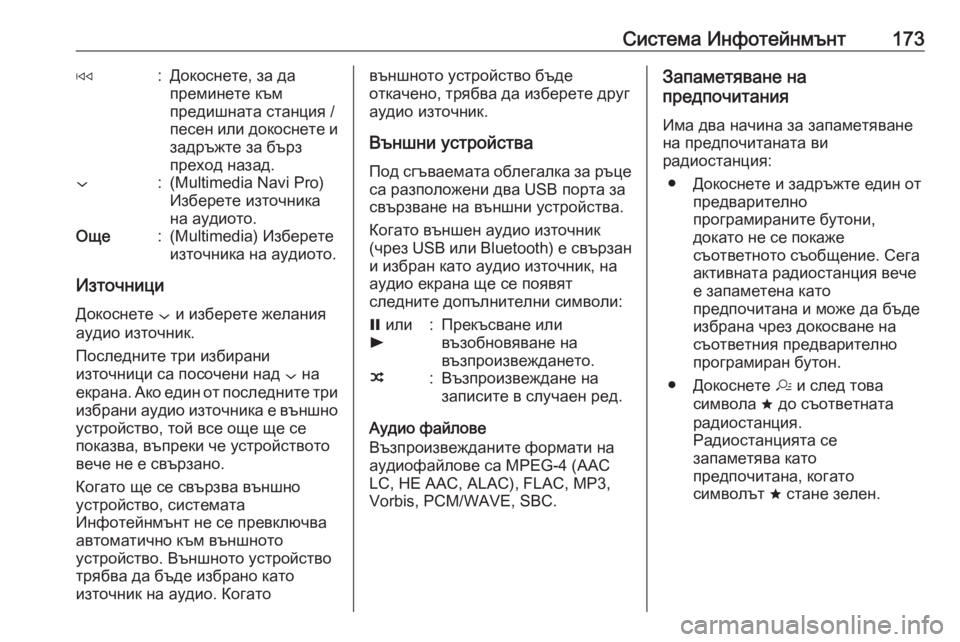
–Γ–Η―¹―²–Β–Φ–Α –‰–Ϋ―³–Ψ―²–Β–Ι–Ϋ–Φ―ä–Ϋ―²173d:–î–Ψ–Κ–Ψ―¹–Ϋ–Β―²–Β, –Ζ–Α –¥–Α
–Ω―Ä–Β–Φ–Η–Ϋ–Β―²–Β –Κ―ä–Φ
–Ω―Ä–Β–¥–Η―à–Ϋ–Α―²–Α ―¹―²–Α–Ϋ―Ü–Η―è /
–Ω–Β―¹–Β–Ϋ –Η–Μ–Η –¥–Ψ–Κ–Ψ―¹–Ϋ–Β―²–Β –Η
–Ζ–Α–¥―Ä―ä–Ε―²–Β –Ζ–Α –±―ä―Ä–Ζ
–Ω―Ä–Β―Ö–Ψ–¥ –Ϋ–Α–Ζ–Α–¥.::(Multimedia Navi Pro)
–‰–Ζ–±–Β―Ä–Β―²–Β –Η–Ζ―²–Ψ―΅–Ϋ–Η–Κ–Α
–Ϋ–Α –Α―É–¥–Η–Ψ―²–Ψ.–û―â–Β:(Multimedia) –‰–Ζ–±–Β―Ä–Β―²–Β
–Η–Ζ―²–Ψ―΅–Ϋ–Η–Κ–Α –Ϋ–Α –Α―É–¥–Η–Ψ―²–Ψ.
–‰–Ζ―²–Ψ―΅–Ϋ–Η―Ü–Η
–î–Ψ–Κ–Ψ―¹–Ϋ–Β―²–Β : –Η –Η–Ζ–±–Β―Ä–Β―²–Β –Ε–Β–Μ–Α–Ϋ–Η―è
–Α―É–¥–Η–Ψ –Η–Ζ―²–Ψ―΅–Ϋ–Η–Κ.
–ü–Ψ―¹–Μ–Β–¥–Ϋ–Η―²–Β ―²―Ä–Η –Η–Ζ–±–Η―Ä–Α–Ϋ–Η
–Η–Ζ―²–Ψ―΅–Ϋ–Η―Ü–Η ―¹–Α –Ω–Ψ―¹–Ψ―΅–Β–Ϋ–Η –Ϋ–Α–¥ : –Ϋ–Α
–Β–Κ―Ä–Α–Ϋ–Α. –ê–Κ–Ψ –Β–¥–Η–Ϋ –Ψ―² –Ω–Ψ―¹–Μ–Β–¥–Ϋ–Η―²–Β ―²―Ä–Η
–Η–Ζ–±―Ä–Α–Ϋ–Η –Α―É–¥–Η–Ψ –Η–Ζ―²–Ψ―΅–Ϋ–Η–Κ–Α –Β –≤―ä–Ϋ―à–Ϋ–Ψ
―É―¹―²―Ä–Ψ–Ι―¹―²–≤–Ψ, ―²–Ψ–Ι –≤―¹–Β –Ψ―â–Β ―â–Β ―¹–Β –Ω–Ψ–Κ–Α–Ζ–≤–Α, –≤―ä–Ω―Ä–Β–Κ–Η ―΅–Β ―É―¹―²―Ä–Ψ–Ι―¹―²–≤–Ψ―²–Ψ–≤–Β―΅–Β –Ϋ–Β –Β ―¹–≤―ä―Ä–Ζ–Α–Ϋ–Ψ.
–ö–Ψ–≥–Α―²–Ψ ―â–Β ―¹–Β ―¹–≤―ä―Ä–Ζ–≤–Α –≤―ä–Ϋ―à–Ϋ–Ψ
―É―¹―²―Ä–Ψ–Ι―¹―²–≤–Ψ, ―¹–Η―¹―²–Β–Φ–Α―²–Α
–‰–Ϋ―³–Ψ―²–Β–Ι–Ϋ–Φ―ä–Ϋ―² –Ϋ–Β ―¹–Β –Ω―Ä–Β–≤–Κ–Μ―é―΅–≤–Α
–Α–≤―²–Ψ–Φ–Α―²–Η―΅–Ϋ–Ψ –Κ―ä–Φ –≤―ä–Ϋ―à–Ϋ–Ψ―²–Ψ
―É―¹―²―Ä–Ψ–Ι―¹―²–≤–Ψ. –£―ä–Ϋ―à–Ϋ–Ψ―²–Ψ ―É―¹―²―Ä–Ψ–Ι―¹―²–≤–Ψ
―²―Ä―è–±–≤–Α –¥–Α –±―ä–¥–Β –Η–Ζ–±―Ä–Α–Ϋ–Ψ –Κ–Α―²–Ψ
–Η–Ζ―²–Ψ―΅–Ϋ–Η–Κ –Ϋ–Α –Α―É–¥–Η–Ψ. –ö–Ψ–≥–Α―²–Ψ
–≤―ä–Ϋ―à–Ϋ–Ψ―²–Ψ ―É―¹―²―Ä–Ψ–Ι―¹―²–≤–Ψ –±―ä–¥–Β
–Ψ―²–Κ–Α―΅–Β–Ϋ–Ψ, ―²―Ä―è–±–≤–Α –¥–Α –Η–Ζ–±–Β―Ä–Β―²–Β –¥―Ä―É–≥
–Α―É–¥–Η–Ψ –Η–Ζ―²–Ψ―΅–Ϋ–Η–Κ.
–£―ä–Ϋ―à–Ϋ–Η ―É―¹―²―Ä–Ψ–Ι―¹―²–≤–Α –ü–Ψ–¥ ―¹–≥―ä–≤–Α–Β–Φ–Α―²–Α –Ψ–±–Μ–Β–≥–Α–Μ–Κ–Α –Ζ–Α ―Ä―ä―Ü–Β
―¹–Α ―Ä–Α–Ζ–Ω–Ψ–Μ–Ψ–Ε–Β–Ϋ–Η –¥–≤–Α USB –Ω–Ψ―Ä―²–Α –Ζ–Α
―¹–≤―ä―Ä–Ζ–≤–Α–Ϋ–Β –Ϋ–Α –≤―ä–Ϋ―à–Ϋ–Η ―É―¹―²―Ä–Ψ–Ι―¹―²–≤–Α.
–ö–Ψ–≥–Α―²–Ψ –≤―ä–Ϋ―à–Β–Ϋ –Α―É–¥–Η–Ψ –Η–Ζ―²–Ψ―΅–Ϋ–Η–Κ
(―΅―Ä–Β–Ζ USB –Η–Μ–Η Bluetooth) –Β ―¹–≤―ä―Ä–Ζ–Α–Ϋ
–Η –Η–Ζ–±―Ä–Α–Ϋ –Κ–Α―²–Ψ –Α―É–¥–Η–Ψ –Η–Ζ―²–Ψ―΅–Ϋ–Η–Κ, –Ϋ–Α
–Α―É–¥–Η–Ψ –Β–Κ―Ä–Α–Ϋ–Α ―â–Β ―¹–Β –Ω–Ψ―è–≤―è―²
―¹–Μ–Β–¥–Ϋ–Η―²–Β –¥–Ψ–Ω―ä–Μ–Ϋ–Η―²–Β–Μ–Ϋ–Η ―¹–Η–Φ–≤–Ψ–Μ–Η:= –Η–Μ–Η
l:–ü―Ä–Β–Κ―ä―¹–≤–Α–Ϋ–Β –Η–Μ–Η
–≤―ä–Ζ–Ψ–±–Ϋ–Ψ–≤―è–≤–Α–Ϋ–Β –Ϋ–Α
–≤―ä–Ζ–Ω―Ä–Ψ–Η–Ζ–≤–Β–Ε–¥–Α–Ϋ–Β―²–Ψ.n:–£―ä–Ζ–Ω―Ä–Ψ–Η–Ζ–≤–Β–Ε–¥–Α–Ϋ–Β –Ϋ–Α
–Ζ–Α–Ω–Η―¹–Η―²–Β –≤ ―¹–Μ―É―΅–Α–Β–Ϋ ―Ä–Β–¥.
–ê―É–¥–Η–Ψ ―³–Α–Ι–Μ–Ψ–≤–Β
–£―ä–Ζ–Ω―Ä–Ψ–Η–Ζ–≤–Β–Ε–¥–Α–Ϋ–Η―²–Β ―³–Ψ―Ä–Φ–Α―²–Η –Ϋ–Α
–Α―É–¥–Η–Ψ―³–Α–Ι–Μ–Ψ–≤–Β ―¹–Α MPEG-4 (AAC LC, HE AAC, ALAC), FLAC, MP3,
Vorbis, PCM/WAVE, SBC.
–½–Α–Ω–Α–Φ–Β―²―è–≤–Α–Ϋ–Β –Ϋ–Α
–Ω―Ä–Β–¥–Ω–Ψ―΅–Η―²–Α–Ϋ–Η―è
–‰–Φ–Α –¥–≤–Α –Ϋ–Α―΅–Η–Ϋ–Α –Ζ–Α –Ζ–Α–Ω–Α–Φ–Β―²―è–≤–Α–Ϋ–Β
–Ϋ–Α –Ω―Ä–Β–¥–Ω–Ψ―΅–Η―²–Α–Ϋ–Α―²–Α –≤–Η
―Ä–Α–¥–Η–Ψ―¹―²–Α–Ϋ―Ü–Η―è:
β½è –î–Ψ–Κ–Ψ―¹–Ϋ–Β―²–Β –Η –Ζ–Α–¥―Ä―ä–Ε―²–Β –Β–¥–Η–Ϋ –Ψ―² –Ω―Ä–Β–¥–≤–Α―Ä–Η―²–Β–Μ–Ϋ–Ψ
–Ω―Ä–Ψ–≥―Ä–Α–Φ–Η―Ä–Α–Ϋ–Η―²–Β –±―É―²–Ψ–Ϋ–Η,
–¥–Ψ–Κ–Α―²–Ψ –Ϋ–Β ―¹–Β –Ω–Ψ–Κ–Α–Ε–Β
―¹―ä–Ψ―²–≤–Β―²–Ϋ–Ψ―²–Ψ ―¹―ä–Ψ–±―â–Β–Ϋ–Η–Β. –Γ–Β–≥–Α
–Α–Κ―²–Η–≤–Ϋ–Α―²–Α ―Ä–Α–¥–Η–Ψ―¹―²–Α–Ϋ―Ü–Η―è –≤–Β―΅–Β
–Β –Ζ–Α–Ω–Α–Φ–Β―²–Β–Ϋ–Α –Κ–Α―²–Ψ
–Ω―Ä–Β–¥–Ω–Ψ―΅–Η―²–Α–Ϋ–Α –Η –Φ–Ψ–Ε–Β –¥–Α –±―ä–¥–Β
–Η–Ζ–±―Ä–Α–Ϋ–Α ―΅―Ä–Β–Ζ –¥–Ψ–Κ–Ψ―¹–≤–Α–Ϋ–Β –Ϋ–Α
―¹―ä–Ψ―²–≤–Β―²–Ϋ–Η―è –Ω―Ä–Β–¥–≤–Α―Ä–Η―²–Β–Μ–Ϋ–Ψ
–Ω―Ä–Ψ–≥―Ä–Α–Φ–Η―Ä–Α–Ϋ –±―É―²–Ψ–Ϋ.
β½è –î–Ψ–Κ–Ψ―¹–Ϋ–Β―²–Β a –Η ―¹–Μ–Β–¥ ―²–Ψ–≤–Α
―¹–Η–Φ–≤–Ψ–Μ–Α ; –¥–Ψ ―¹―ä–Ψ―²–≤–Β―²–Ϋ–Α―²–Α
―Ä–Α–¥–Η–Ψ―¹―²–Α–Ϋ―Ü–Η―è.
–†–Α–¥–Η–Ψ―¹―²–Α–Ϋ―Ü–Η―è―²–Α ―¹–Β
–Ζ–Α–Ω–Α–Φ–Β―²―è–≤–Α –Κ–Α―²–Ψ
–Ω―Ä–Β–¥–Ω–Ψ―΅–Η―²–Α–Ϋ–Α, –Κ–Ψ–≥–Α―²–Ψ
―¹–Η–Φ–≤–Ψ–Μ―ä―² ; ―¹―²–Α–Ϋ–Β –Ζ–Β–Μ–Β–Ϋ.
Page 176 of 393
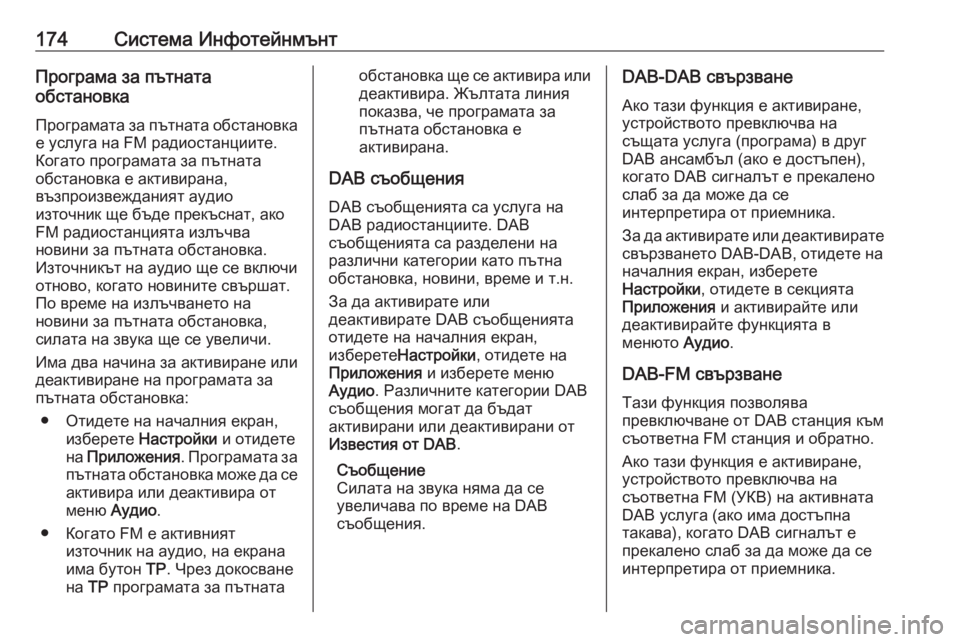
174–Γ–Η―¹―²–Β–Φ–Α –‰–Ϋ―³–Ψ―²–Β–Ι–Ϋ–Φ―ä–Ϋ―²–ü―Ä–Ψ–≥―Ä–Α–Φ–Α –Ζ–Α –Ω―ä―²–Ϋ–Α―²–Α
–Ψ–±―¹―²–Α–Ϋ–Ψ–≤–Κ–Α
–ü―Ä–Ψ–≥―Ä–Α–Φ–Α―²–Α –Ζ–Α –Ω―ä―²–Ϋ–Α―²–Α –Ψ–±―¹―²–Α–Ϋ–Ψ–≤–Κ–Α
–Β ―É―¹–Μ―É–≥–Α –Ϋ–Α FM ―Ä–Α–¥–Η–Ψ―¹―²–Α–Ϋ―Ü–Η–Η―²–Β.
–ö–Ψ–≥–Α―²–Ψ –Ω―Ä–Ψ–≥―Ä–Α–Φ–Α―²–Α –Ζ–Α –Ω―ä―²–Ϋ–Α―²–Α
–Ψ–±―¹―²–Α–Ϋ–Ψ–≤–Κ–Α –Β –Α–Κ―²–Η–≤–Η―Ä–Α–Ϋ–Α,
–≤―ä–Ζ–Ω―Ä–Ψ–Η–Ζ–≤–Β–Ε–¥–Α–Ϋ–Η―è―² –Α―É–¥–Η–Ψ
–Η–Ζ―²–Ψ―΅–Ϋ–Η–Κ ―â–Β –±―ä–¥–Β –Ω―Ä–Β–Κ―ä―¹–Ϋ–Α―², –Α–Κ–Ψ
FM ―Ä–Α–¥–Η–Ψ―¹―²–Α–Ϋ―Ü–Η―è―²–Α –Η–Ζ–Μ―ä―΅–≤–Α
–Ϋ–Ψ–≤–Η–Ϋ–Η –Ζ–Α –Ω―ä―²–Ϋ–Α―²–Α –Ψ–±―¹―²–Α–Ϋ–Ψ–≤–Κ–Α.
–‰–Ζ―²–Ψ―΅–Ϋ–Η–Κ―ä―² –Ϋ–Α –Α―É–¥–Η–Ψ ―â–Β ―¹–Β –≤–Κ–Μ―é―΅–Η
–Ψ―²–Ϋ–Ψ–≤–Ψ, –Κ–Ψ–≥–Α―²–Ψ –Ϋ–Ψ–≤–Η–Ϋ–Η―²–Β ―¹–≤―ä―Ä―à–Α―².
–ü–Ψ –≤―Ä–Β–Φ–Β –Ϋ–Α –Η–Ζ–Μ―ä―΅–≤–Α–Ϋ–Β―²–Ψ –Ϋ–Α
–Ϋ–Ψ–≤–Η–Ϋ–Η –Ζ–Α –Ω―ä―²–Ϋ–Α―²–Α –Ψ–±―¹―²–Α–Ϋ–Ψ–≤–Κ–Α,
―¹–Η–Μ–Α―²–Α –Ϋ–Α –Ζ–≤―É–Κ–Α ―â–Β ―¹–Β ―É–≤–Β–Μ–Η―΅–Η.
–‰–Φ–Α –¥–≤–Α –Ϋ–Α―΅–Η–Ϋ–Α –Ζ–Α –Α–Κ―²–Η–≤–Η―Ä–Α–Ϋ–Β –Η–Μ–Η
–¥–Β–Α–Κ―²–Η–≤–Η―Ä–Α–Ϋ–Β –Ϋ–Α –Ω―Ä–Ψ–≥―Ä–Α–Φ–Α―²–Α –Ζ–Α
–Ω―ä―²–Ϋ–Α―²–Α –Ψ–±―¹―²–Α–Ϋ–Ψ–≤–Κ–Α:
β½è –û―²–Η–¥–Β―²–Β –Ϋ–Α –Ϋ–Α―΅–Α–Μ–Ϋ–Η―è –Β–Κ―Ä–Α–Ϋ, –Η–Ζ–±–Β―Ä–Β―²–Β –ù–Α―¹―²―Ä–Ψ–Ι–Κ–Η –Η –Ψ―²–Η–¥–Β―²–Β
–Ϋ–Α –ü―Ä–Η–Μ–Ψ–Ε–Β–Ϋ–Η―è . –ü―Ä–Ψ–≥―Ä–Α–Φ–Α―²–Α –Ζ–Α
–Ω―ä―²–Ϋ–Α―²–Α –Ψ–±―¹―²–Α–Ϋ–Ψ–≤–Κ–Α –Φ–Ψ–Ε–Β –¥–Α ―¹–Β
–Α–Κ―²–Η–≤–Η―Ä–Α –Η–Μ–Η –¥–Β–Α–Κ―²–Η–≤–Η―Ä–Α –Ψ―²
–Φ–Β–Ϋ―é –ê―É–¥–Η–Ψ .
β½è –ö–Ψ–≥–Α―²–Ψ FM –Β –Α–Κ―²–Η–≤–Ϋ–Η―è―² –Η–Ζ―²–Ψ―΅–Ϋ–Η–Κ –Ϋ–Α –Α―É–¥–Η–Ψ, –Ϋ–Α –Β–Κ―Ä–Α–Ϋ–Α
–Η–Φ–Α –±―É―²–Ψ–Ϋ TP. –ß―Ä–Β–Ζ –¥–Ψ–Κ–Ψ―¹–≤–Α–Ϋ–Β
–Ϋ–Α TP –Ω―Ä–Ψ–≥―Ä–Α–Φ–Α―²–Α –Ζ–Α –Ω―ä―²–Ϋ–Α―²–Α–Ψ–±―¹―²–Α–Ϋ–Ψ–≤–Κ–Α ―â–Β ―¹–Β –Α–Κ―²–Η–≤–Η―Ä–Α –Η–Μ–Η
–¥–Β–Α–Κ―²–Η–≤–Η―Ä–Α. –•―ä–Μ―²–Α―²–Α –Μ–Η–Ϋ–Η―è
–Ω–Ψ–Κ–Α–Ζ–≤–Α, ―΅–Β –Ω―Ä–Ψ–≥―Ä–Α–Φ–Α―²–Α –Ζ–Α
–Ω―ä―²–Ϋ–Α―²–Α –Ψ–±―¹―²–Α–Ϋ–Ψ–≤–Κ–Α –Β
–Α–Κ―²–Η–≤–Η―Ä–Α–Ϋ–Α.
DAB ―¹―ä–Ψ–±―â–Β–Ϋ–Η―è DAB ―¹―ä–Ψ–±―â–Β–Ϋ–Η―è―²–Α ―¹–Α ―É―¹–Μ―É–≥–Α –Ϋ–Α
DAB ―Ä–Α–¥–Η–Ψ―¹―²–Α–Ϋ―Ü–Η–Η―²–Β. DAB
―¹―ä–Ψ–±―â–Β–Ϋ–Η―è―²–Α ―¹–Α ―Ä–Α–Ζ–¥–Β–Μ–Β–Ϋ–Η –Ϋ–Α
―Ä–Α–Ζ–Μ–Η―΅–Ϋ–Η –Κ–Α―²–Β–≥–Ψ―Ä–Η–Η –Κ–Α―²–Ψ –Ω―ä―²–Ϋ–Α
–Ψ–±―¹―²–Α–Ϋ–Ψ–≤–Κ–Α, –Ϋ–Ψ–≤–Η–Ϋ–Η, –≤―Ä–Β–Φ–Β –Η ―².–Ϋ.
–½–Α –¥–Α –Α–Κ―²–Η–≤–Η―Ä–Α―²–Β –Η–Μ–Η
–¥–Β–Α–Κ―²–Η–≤–Η―Ä–Α―²–Β DAB ―¹―ä–Ψ–±―â–Β–Ϋ–Η―è―²–Α
–Ψ―²–Η–¥–Β―²–Β –Ϋ–Α –Ϋ–Α―΅–Α–Μ–Ϋ–Η―è –Β–Κ―Ä–Α–Ϋ,
–Η–Ζ–±–Β―Ä–Β―²–Β –ù–Α―¹―²―Ä–Ψ–Ι–Κ–Η , –Ψ―²–Η–¥–Β―²–Β –Ϋ–Α
–ü―Ä–Η–Μ–Ψ–Ε–Β–Ϋ–Η―è –Η –Η–Ζ–±–Β―Ä–Β―²–Β –Φ–Β–Ϋ―é
–ê―É–¥–Η–Ψ . –†–Α–Ζ–Μ–Η―΅–Ϋ–Η―²–Β –Κ–Α―²–Β–≥–Ψ―Ä–Η–Η DAB
―¹―ä–Ψ–±―â–Β–Ϋ–Η―è –Φ–Ψ–≥–Α―² –¥–Α –±―ä–¥–Α―²
–Α–Κ―²–Η–≤–Η―Ä–Α–Ϋ–Η –Η–Μ–Η –¥–Β–Α–Κ―²–Η–≤–Η―Ä–Α–Ϋ–Η –Ψ―²
–‰–Ζ–≤–Β―¹―²–Η―è –Ψ―² DAB .
–Γ―ä–Ψ–±―â–Β–Ϋ–Η–Β
–Γ–Η–Μ–Α―²–Α –Ϋ–Α –Ζ–≤―É–Κ–Α –Ϋ―è–Φ–Α –¥–Α ―¹–Β
―É–≤–Β–Μ–Η―΅–Α–≤–Α –Ω–Ψ –≤―Ä–Β–Φ–Β –Ϋ–Α DAB
―¹―ä–Ψ–±―â–Β–Ϋ–Η―è.DAB-DAB ―¹–≤―ä―Ä–Ζ–≤–Α–Ϋ–Β
–ê–Κ–Ψ ―²–Α–Ζ–Η ―³―É–Ϋ–Κ―Ü–Η―è –Β –Α–Κ―²–Η–≤–Η―Ä–Α–Ϋ–Β,
―É―¹―²―Ä–Ψ–Ι―¹―²–≤–Ψ―²–Ψ –Ω―Ä–Β–≤–Κ–Μ―é―΅–≤–Α –Ϋ–Α
―¹―ä―â–Α―²–Α ―É―¹–Μ―É–≥–Α (–Ω―Ä–Ψ–≥―Ä–Α–Φ–Α) –≤ –¥―Ä―É–≥
DAB –Α–Ϋ―¹–Α–Φ–±―ä–Μ (–Α–Κ–Ψ –Β –¥–Ψ―¹―²―ä–Ω–Β–Ϋ),
–Κ–Ψ–≥–Α―²–Ψ DAB ―¹–Η–≥–Ϋ–Α–Μ―ä―² –Β –Ω―Ä–Β–Κ–Α–Μ–Β–Ϋ–Ψ
―¹–Μ–Α–± –Ζ–Α –¥–Α –Φ–Ψ–Ε–Β –¥–Α ―¹–Β
–Η–Ϋ―²–Β―Ä–Ω―Ä–Β―²–Η―Ä–Α –Ψ―² –Ω―Ä–Η–Β–Φ–Ϋ–Η–Κ–Α.
–½–Α –¥–Α –Α–Κ―²–Η–≤–Η―Ä–Α―²–Β –Η–Μ–Η –¥–Β–Α–Κ―²–Η–≤–Η―Ä–Α―²–Β ―¹–≤―ä―Ä–Ζ–≤–Α–Ϋ–Β―²–Ψ DAB-DAB, –Ψ―²–Η–¥–Β―²–Β –Ϋ–Α
–Ϋ–Α―΅–Α–Μ–Ϋ–Η―è –Β–Κ―Ä–Α–Ϋ, –Η–Ζ–±–Β―Ä–Β―²–Β
–ù–Α―¹―²―Ä–Ψ–Ι–Κ–Η , –Ψ―²–Η–¥–Β―²–Β –≤ ―¹–Β–Κ―Ü–Η―è―²–Α
–ü―Ä–Η–Μ–Ψ–Ε–Β–Ϋ–Η―è –Η –Α–Κ―²–Η–≤–Η―Ä–Α–Ι―²–Β –Η–Μ–Η
–¥–Β–Α–Κ―²–Η–≤–Η―Ä–Α–Ι―²–Β ―³―É–Ϋ–Κ―Ü–Η―è―²–Α –≤
–Φ–Β–Ϋ―é―²–Ψ –ê―É–¥–Η–Ψ.
DAB-FM ―¹–≤―ä―Ä–Ζ–≤–Α–Ϋ–Β
–Δ–Α–Ζ–Η ―³―É–Ϋ–Κ―Ü–Η―è –Ω–Ψ–Ζ–≤–Ψ–Μ―è–≤–Α
–Ω―Ä–Β–≤–Κ–Μ―é―΅–≤–Α–Ϋ–Β –Ψ―² DAB ―¹―²–Α–Ϋ―Ü–Η―è –Κ―ä–Φ
―¹―ä–Ψ―²–≤–Β―²–Ϋ–Α FM ―¹―²–Α–Ϋ―Ü–Η―è –Η –Ψ–±―Ä–Α―²–Ϋ–Ψ.
–ê–Κ–Ψ ―²–Α–Ζ–Η ―³―É–Ϋ–Κ―Ü–Η―è –Β –Α–Κ―²–Η–≤–Η―Ä–Α–Ϋ–Β,
―É―¹―²―Ä–Ψ–Ι―¹―²–≤–Ψ―²–Ψ –Ω―Ä–Β–≤–Κ–Μ―é―΅–≤–Α –Ϋ–Α
―¹―ä–Ψ―²–≤–Β―²–Ϋ–Α FM (–Θ–ö–£) –Ϋ–Α –Α–Κ―²–Η–≤–Ϋ–Α―²–Α
DAB ―É―¹–Μ―É–≥–Α (–Α–Κ–Ψ –Η–Φ–Α –¥–Ψ―¹―²―ä–Ω–Ϋ–Α
―²–Α–Κ–Α–≤–Α), –Κ–Ψ–≥–Α―²–Ψ DAB ―¹–Η–≥–Ϋ–Α–Μ―ä―² –Β
–Ω―Ä–Β–Κ–Α–Μ–Β–Ϋ–Ψ ―¹–Μ–Α–± –Ζ–Α –¥–Α –Φ–Ψ–Ε–Β –¥–Α ―¹–Β
–Η–Ϋ―²–Β―Ä–Ω―Ä–Β―²–Η―Ä–Α –Ψ―² –Ω―Ä–Η–Β–Φ–Ϋ–Η–Κ–Α.
Page 177 of 393
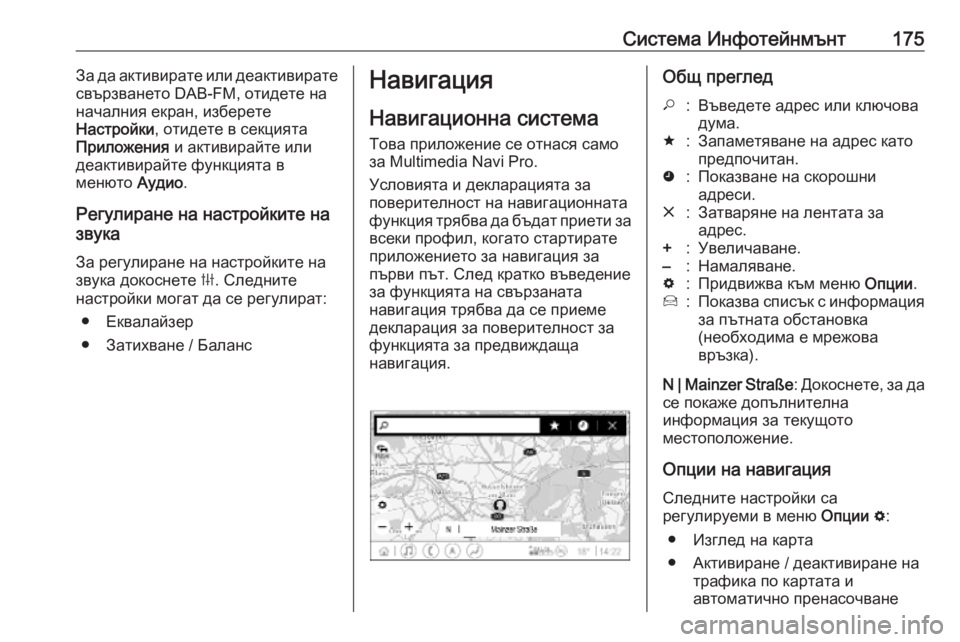
–Γ–Η―¹―²–Β–Φ–Α –‰–Ϋ―³–Ψ―²–Β–Ι–Ϋ–Φ―ä–Ϋ―²175–½–Α –¥–Α –Α–Κ―²–Η–≤–Η―Ä–Α―²–Β –Η–Μ–Η –¥–Β–Α–Κ―²–Η–≤–Η―Ä–Α―²–Β―¹–≤―ä―Ä–Ζ–≤–Α–Ϋ–Β―²–Ψ DAB-FM, –Ψ―²–Η–¥–Β―²–Β –Ϋ–Α
–Ϋ–Α―΅–Α–Μ–Ϋ–Η―è –Β–Κ―Ä–Α–Ϋ, –Η–Ζ–±–Β―Ä–Β―²–Β
–ù–Α―¹―²―Ä–Ψ–Ι–Κ–Η , –Ψ―²–Η–¥–Β―²–Β –≤ ―¹–Β–Κ―Ü–Η―è―²–Α
–ü―Ä–Η–Μ–Ψ–Ε–Β–Ϋ–Η―è –Η –Α–Κ―²–Η–≤–Η―Ä–Α–Ι―²–Β –Η–Μ–Η
–¥–Β–Α–Κ―²–Η–≤–Η―Ä–Α–Ι―²–Β ―³―É–Ϋ–Κ―Ü–Η―è―²–Α –≤
–Φ–Β–Ϋ―é―²–Ψ –ê―É–¥–Η–Ψ.
–†–Β–≥―É–Μ–Η―Ä–Α–Ϋ–Β –Ϋ–Α –Ϋ–Α―¹―²―Ä–Ψ–Ι–Κ–Η―²–Β –Ϋ–Α
–Ζ–≤―É–Κ–Α
–½–Α ―Ä–Β–≥―É–Μ–Η―Ä–Α–Ϋ–Β –Ϋ–Α –Ϋ–Α―¹―²―Ä–Ψ–Ι–Κ–Η―²–Β –Ϋ–Α –Ζ–≤―É–Κ–Α –¥–Ψ–Κ–Ψ―¹–Ϋ–Β―²–Β b. –Γ–Μ–Β–¥–Ϋ–Η―²–Β
–Ϋ–Α―¹―²―Ä–Ψ–Ι–Κ–Η –Φ–Ψ–≥–Α―² –¥–Α ―¹–Β ―Ä–Β–≥―É–Μ–Η―Ä–Α―²:
β½è –ï–Κ–≤–Α–Μ–Α–Ι–Ζ–Β―Ä
β½è –½–Α―²–Η―Ö–≤–Α–Ϋ–Β / –ë–Α–Μ–Α–Ϋ―¹–ù–Α–≤–Η–≥–Α―Ü–Η―è
–ù–Α–≤–Η–≥–Α―Ü–Η–Ψ–Ϋ–Ϋ–Α ―¹–Η―¹―²–Β–Φ–Α
–Δ–Ψ–≤–Α –Ω―Ä–Η–Μ–Ψ–Ε–Β–Ϋ–Η–Β ―¹–Β –Ψ―²–Ϋ–Α―¹―è ―¹–Α–Φ–Ψ
–Ζ–Α Multimedia Navi Pro.
–Θ―¹–Μ–Ψ–≤–Η―è―²–Α –Η –¥–Β–Κ–Μ–Α―Ä–Α―Ü–Η―è―²–Α –Ζ–Α
–Ω–Ψ–≤–Β―Ä–Η―²–Β–Μ–Ϋ–Ψ―¹―² –Ϋ–Α –Ϋ–Α–≤–Η–≥–Α―Ü–Η–Ψ–Ϋ–Ϋ–Α―²–Α ―³―É–Ϋ–Κ―Ü–Η―è ―²―Ä―è–±–≤–Α –¥–Α –±―ä–¥–Α―² –Ω―Ä–Η–Β―²–Η –Ζ–Α –≤―¹–Β–Κ–Η –Ω―Ä–Ψ―³–Η–Μ, –Κ–Ψ–≥–Α―²–Ψ ―¹―²–Α―Ä―²–Η―Ä–Α―²–Β
–Ω―Ä–Η–Μ–Ψ–Ε–Β–Ϋ–Η–Β―²–Ψ –Ζ–Α –Ϋ–Α–≤–Η–≥–Α―Ü–Η―è –Ζ–Α
–Ω―ä―Ä–≤–Η –Ω―ä―². –Γ–Μ–Β–¥ –Κ―Ä–Α―²–Κ–Ψ –≤―ä–≤–Β–¥–Β–Ϋ–Η–Β
–Ζ–Α ―³―É–Ϋ–Κ―Ü–Η―è―²–Α –Ϋ–Α ―¹–≤―ä―Ä–Ζ–Α–Ϋ–Α―²–Α
–Ϋ–Α–≤–Η–≥–Α―Ü–Η―è ―²―Ä―è–±–≤–Α –¥–Α ―¹–Β –Ω―Ä–Η–Β–Φ–Β
–¥–Β–Κ–Μ–Α―Ä–Α―Ü–Η―è –Ζ–Α –Ω–Ψ–≤–Β―Ä–Η―²–Β–Μ–Ϋ–Ψ―¹―² –Ζ–Α
―³―É–Ϋ–Κ―Ü–Η―è―²–Α –Ζ–Α –Ω―Ä–Β–¥–≤–Η–Ε–¥–Α―â–Α
–Ϋ–Α–≤–Η–≥–Α―Ü–Η―è.–û–±―â –Ω―Ä–Β–≥–Μ–Β–¥*:–£―ä–≤–Β–¥–Β―²–Β –Α–¥―Ä–Β―¹ –Η–Μ–Η –Κ–Μ―é―΅–Ψ–≤–Α
–¥―É–Φ–Α.;:–½–Α–Ω–Α–Φ–Β―²―è–≤–Α–Ϋ–Β –Ϋ–Α –Α–¥―Ä–Β―¹ –Κ–Α―²–Ψ
–Ω―Ä–Β–¥–Ω–Ψ―΅–Η―²–Α–Ϋ.':–ü–Ψ–Κ–Α–Ζ–≤–Α–Ϋ–Β –Ϋ–Α ―¹–Κ–Ψ―Ä–Ψ―à–Ϋ–Η
–Α–¥―Ä–Β―¹–Η.&:–½–Α―²–≤–Α―Ä―è–Ϋ–Β –Ϋ–Α –Μ–Β–Ϋ―²–Α―²–Α –Ζ–Α
–Α–¥―Ä–Β―¹.+:–Θ–≤–Β–Μ–Η―΅–Α–≤–Α–Ϋ–Β.βÄ™:–ù–Α–Φ–Α–Μ―è–≤–Α–Ϋ–Β.%:–ü―Ä–Η–¥–≤–Η–Ε–≤–Α –Κ―ä–Φ –Φ–Β–Ϋ―é –û–Ω―Ü–Η–Η.7:–ü–Ψ–Κ–Α–Ζ–≤–Α ―¹–Ω–Η―¹―ä–Κ ―¹ –Η–Ϋ―³–Ψ―Ä–Φ–Α―Ü–Η―è
–Ζ–Α –Ω―ä―²–Ϋ–Α―²–Α –Ψ–±―¹―²–Α–Ϋ–Ψ–≤–Κ–Α
(–Ϋ–Β–Ψ–±―Ö–Ψ–¥–Η–Φ–Α –Β –Φ―Ä–Β–Ε–Ψ–≤–Α
–≤―Ä―ä–Ζ–Κ–Α).
N | Mainzer StraΟüe : –î–Ψ–Κ–Ψ―¹–Ϋ–Β―²–Β, –Ζ–Α –¥–Α
―¹–Β –Ω–Ψ–Κ–Α–Ε–Β –¥–Ψ–Ω―ä–Μ–Ϋ–Η―²–Β–Μ–Ϋ–Α
–Η–Ϋ―³–Ψ―Ä–Φ–Α―Ü–Η―è –Ζ–Α ―²–Β–Κ―É―â–Ψ―²–Ψ
–Φ–Β―¹―²–Ψ–Ω–Ψ–Μ–Ψ–Ε–Β–Ϋ–Η–Β.
–û–Ω―Ü–Η–Η –Ϋ–Α –Ϋ–Α–≤–Η–≥–Α―Ü–Η―è
–Γ–Μ–Β–¥–Ϋ–Η―²–Β –Ϋ–Α―¹―²―Ä–Ψ–Ι–Κ–Η ―¹–Α
―Ä–Β–≥―É–Μ–Η―Ä―É–Β–Φ–Η –≤ –Φ–Β–Ϋ―é –û–Ω―Ü–Η–Η % :
β½è –‰–Ζ–≥–Μ–Β–¥ –Ϋ–Α –Κ–Α―Ä―²–Α
β½è –ê–Κ―²–Η–≤–Η―Ä–Α–Ϋ–Β / –¥–Β–Α–Κ―²–Η–≤–Η―Ä–Α–Ϋ–Β –Ϋ–Α ―²―Ä–Α―³–Η–Κ–Α –Ω–Ψ –Κ–Α―Ä―²–Α―²–Α –Η
–Α–≤―²–Ψ–Φ–Α―²–Η―΅–Ϋ–Ψ –Ω―Ä–Β–Ϋ–Α―¹–Ψ―΅–≤–Α–Ϋ–Β
Page 178 of 393
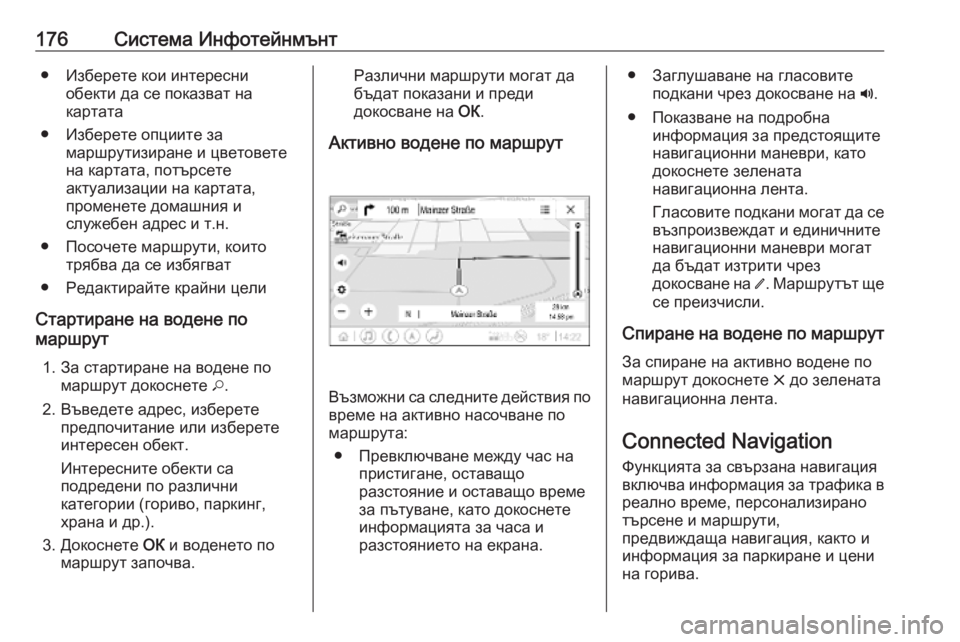
176–Γ–Η―¹―²–Β–Φ–Α –‰–Ϋ―³–Ψ―²–Β–Ι–Ϋ–Φ―ä–Ϋ―²β½è –‰–Ζ–±–Β―Ä–Β―²–Β –Κ–Ψ–Η –Η–Ϋ―²–Β―Ä–Β―¹–Ϋ–Η–Ψ–±–Β–Κ―²–Η –¥–Α ―¹–Β –Ω–Ψ–Κ–Α–Ζ–≤–Α―² –Ϋ–Α
–Κ–Α―Ä―²–Α―²–Α
β½è –‰–Ζ–±–Β―Ä–Β―²–Β –Ψ–Ω―Ü–Η–Η―²–Β –Ζ–Α –Φ–Α―Ä―à―Ä―É―²–Η–Ζ–Η―Ä–Α–Ϋ–Β –Η ―Ü–≤–Β―²–Ψ–≤–Β―²–Β–Ϋ–Α –Κ–Α―Ä―²–Α―²–Α, –Ω–Ψ―²―ä―Ä―¹–Β―²–Β
–Α–Κ―²―É–Α–Μ–Η–Ζ–Α―Ü–Η–Η –Ϋ–Α –Κ–Α―Ä―²–Α―²–Α,
–Ω―Ä–Ψ–Φ–Β–Ϋ–Β―²–Β –¥–Ψ–Φ–Α―à–Ϋ–Η―è –Η
―¹–Μ―É–Ε–Β–±–Β–Ϋ –Α–¥―Ä–Β―¹ –Η ―².–Ϋ.
β½è –ü–Ψ―¹–Ψ―΅–Β―²–Β –Φ–Α―Ä―à―Ä―É―²–Η, –Κ–Ψ–Η―²–Ψ ―²―Ä―è–±–≤–Α –¥–Α ―¹–Β –Η–Ζ–±―è–≥–≤–Α―²
β½è –†–Β–¥–Α–Κ―²–Η―Ä–Α–Ι―²–Β –Κ―Ä–Α–Ι–Ϋ–Η ―Ü–Β–Μ–Η
–Γ―²–Α―Ä―²–Η―Ä–Α–Ϋ–Β –Ϋ–Α –≤–Ψ–¥–Β–Ϋ–Β –Ω–Ψ
–Φ–Α―Ä―à―Ä―É―²
1. –½–Α ―¹―²–Α―Ä―²–Η―Ä–Α–Ϋ–Β –Ϋ–Α –≤–Ψ–¥–Β–Ϋ–Β –Ω–Ψ –Φ–Α―Ä―à―Ä―É―² –¥–Ψ–Κ–Ψ―¹–Ϋ–Β―²–Β *.
2. –£―ä–≤–Β–¥–Β―²–Β –Α–¥―Ä–Β―¹, –Η–Ζ–±–Β―Ä–Β―²–Β –Ω―Ä–Β–¥–Ω–Ψ―΅–Η―²–Α–Ϋ–Η–Β –Η–Μ–Η –Η–Ζ–±–Β―Ä–Β―²–Β
–Η–Ϋ―²–Β―Ä–Β―¹–Β–Ϋ –Ψ–±–Β–Κ―².
–‰–Ϋ―²–Β―Ä–Β―¹–Ϋ–Η―²–Β –Ψ–±–Β–Κ―²–Η ―¹–Α
–Ω–Ψ–¥―Ä–Β–¥–Β–Ϋ–Η –Ω–Ψ ―Ä–Α–Ζ–Μ–Η―΅–Ϋ–Η
–Κ–Α―²–Β–≥–Ψ―Ä–Η–Η (–≥–Ψ―Ä–Η–≤–Ψ, –Ω–Α―Ä–Κ–Η–Ϋ–≥,
―Ö―Ä–Α–Ϋ–Α –Η –¥―Ä.).
3. –î–Ψ–Κ–Ψ―¹–Ϋ–Β―²–Β –û–ö –Η –≤–Ψ–¥–Β–Ϋ–Β―²–Ψ –Ω–Ψ
–Φ–Α―Ä―à―Ä―É―² –Ζ–Α–Ω–Ψ―΅–≤–Α.–†–Α–Ζ–Μ–Η―΅–Ϋ–Η –Φ–Α―Ä―à―Ä―É―²–Η –Φ–Ψ–≥–Α―² –¥–Α
–±―ä–¥–Α―² –Ω–Ψ–Κ–Α–Ζ–Α–Ϋ–Η –Η –Ω―Ä–Β–¥–Η
–¥–Ψ–Κ–Ψ―¹–≤–Α–Ϋ–Β –Ϋ–Α –û–ö.
–ê–Κ―²–Η–≤–Ϋ–Ψ –≤–Ψ–¥–Β–Ϋ–Β –Ω–Ψ –Φ–Α―Ä―à―Ä―É―²
–£―ä–Ζ–Φ–Ψ–Ε–Ϋ–Η ―¹–Α ―¹–Μ–Β–¥–Ϋ–Η―²–Β –¥–Β–Ι―¹―²–≤–Η―è –Ω–Ψ –≤―Ä–Β–Φ–Β –Ϋ–Α –Α–Κ―²–Η–≤–Ϋ–Ψ –Ϋ–Α―¹–Ψ―΅–≤–Α–Ϋ–Β –Ω–Ψ
–Φ–Α―Ä―à―Ä―É―²–Α:
β½è –ü―Ä–Β–≤–Κ–Μ―é―΅–≤–Α–Ϋ–Β –Φ–Β–Ε–¥―É ―΅–Α―¹ –Ϋ–Α –Ω―Ä–Η―¹―²–Η–≥–Α–Ϋ–Β, –Ψ―¹―²–Α–≤–Α―â–Ψ
―Ä–Α–Ζ―¹―²–Ψ―è–Ϋ–Η–Β –Η –Ψ―¹―²–Α–≤–Α―â–Ψ –≤―Ä–Β–Φ–Β
–Ζ–Α –Ω―ä―²―É–≤–Α–Ϋ–Β, –Κ–Α―²–Ψ –¥–Ψ–Κ–Ψ―¹–Ϋ–Β―²–Β
–Η–Ϋ―³–Ψ―Ä–Φ–Α―Ü–Η―è―²–Α –Ζ–Α ―΅–Α―¹–Α –Η
―Ä–Α–Ζ―¹―²–Ψ―è–Ϋ–Η–Β―²–Ψ –Ϋ–Α –Β–Κ―Ä–Α–Ϋ–Α.
β½è –½–Α–≥–Μ―É―à–Α–≤–Α–Ϋ–Β –Ϋ–Α –≥–Μ–Α―¹–Ψ–≤–Η―²–Β –Ω–Ψ–¥–Κ–Α–Ϋ–Η ―΅―Ä–Β–Ζ –¥–Ψ–Κ–Ψ―¹–≤–Α–Ϋ–Β –Ϋ–Α ?.
β½è –ü–Ψ–Κ–Α–Ζ–≤–Α–Ϋ–Β –Ϋ–Α –Ω–Ψ–¥―Ä–Ψ–±–Ϋ–Α –Η–Ϋ―³–Ψ―Ä–Φ–Α―Ü–Η―è –Ζ–Α –Ω―Ä–Β–¥―¹―²–Ψ―è―â–Η―²–Β–Ϋ–Α–≤–Η–≥–Α―Ü–Η–Ψ–Ϋ–Ϋ–Η –Φ–Α–Ϋ–Β–≤―Ä–Η, –Κ–Α―²–Ψ–¥–Ψ–Κ–Ψ―¹–Ϋ–Β―²–Β –Ζ–Β–Μ–Β–Ϋ–Α―²–Α
–Ϋ–Α–≤–Η–≥–Α―Ü–Η–Ψ–Ϋ–Ϋ–Α –Μ–Β–Ϋ―²–Α.
–™–Μ–Α―¹–Ψ–≤–Η―²–Β –Ω–Ψ–¥–Κ–Α–Ϋ–Η –Φ–Ψ–≥–Α―² –¥–Α ―¹–Β –≤―ä–Ζ–Ω―Ä–Ψ–Η–Ζ–≤–Β–Ε–¥–Α―² –Η –Β–¥–Η–Ϋ–Η―΅–Ϋ–Η―²–Β
–Ϋ–Α–≤–Η–≥–Α―Ü–Η–Ψ–Ϋ–Ϋ–Η –Φ–Α–Ϋ–Β–≤―Ä–Η –Φ–Ψ–≥–Α―² –¥–Α –±―ä–¥–Α―² –Η–Ζ―²―Ä–Η―²–Η ―΅―Ä–Β–Ζ
–¥–Ψ–Κ–Ψ―¹–≤–Α–Ϋ–Β –Ϋ–Α /. –€–Α―Ä―à―Ä―É―²―ä―² ―â–Β
―¹–Β –Ω―Ä–Β–Η–Ζ―΅–Η―¹–Μ–Η.
–Γ–Ω–Η―Ä–Α–Ϋ–Β –Ϋ–Α –≤–Ψ–¥–Β–Ϋ–Β –Ω–Ψ –Φ–Α―Ä―à―Ä―É―²
–½–Α ―¹–Ω–Η―Ä–Α–Ϋ–Β –Ϋ–Α –Α–Κ―²–Η–≤–Ϋ–Ψ –≤–Ψ–¥–Β–Ϋ–Β –Ω–Ψ
–Φ–Α―Ä―à―Ä―É―² –¥–Ψ–Κ–Ψ―¹–Ϋ–Β―²–Β & –¥–Ψ –Ζ–Β–Μ–Β–Ϋ–Α―²–Α
–Ϋ–Α–≤–Η–≥–Α―Ü–Η–Ψ–Ϋ–Ϋ–Α –Μ–Β–Ϋ―²–Α.
Connected Navigation–Λ―É–Ϋ–Κ―Ü–Η―è―²–Α –Ζ–Α ―¹–≤―ä―Ä–Ζ–Α–Ϋ–Α –Ϋ–Α–≤–Η–≥–Α―Ü–Η―è
–≤–Κ–Μ―é―΅–≤–Α –Η–Ϋ―³–Ψ―Ä–Φ–Α―Ü–Η―è –Ζ–Α ―²―Ä–Α―³–Η–Κ–Α –≤
―Ä–Β–Α–Μ–Ϋ–Ψ –≤―Ä–Β–Φ–Β, –Ω–Β―Ä―¹–Ψ–Ϋ–Α–Μ–Η–Ζ–Η―Ä–Α–Ϋ–Ψ
―²―ä―Ä―¹–Β–Ϋ–Β –Η –Φ–Α―Ä―à―Ä―É―²–Η,
–Ω―Ä–Β–¥–≤–Η–Ε–¥–Α―â–Α –Ϋ–Α–≤–Η–≥–Α―Ü–Η―è, –Κ–Α–Κ―²–Ψ –Η
–Η–Ϋ―³–Ψ―Ä–Φ–Α―Ü–Η―è –Ζ–Α –Ω–Α―Ä–Κ–Η―Ä–Α–Ϋ–Β –Η ―Ü–Β–Ϋ–Η
–Ϋ–Α –≥–Ψ―Ä–Η–≤–Α.
Page 179 of 393
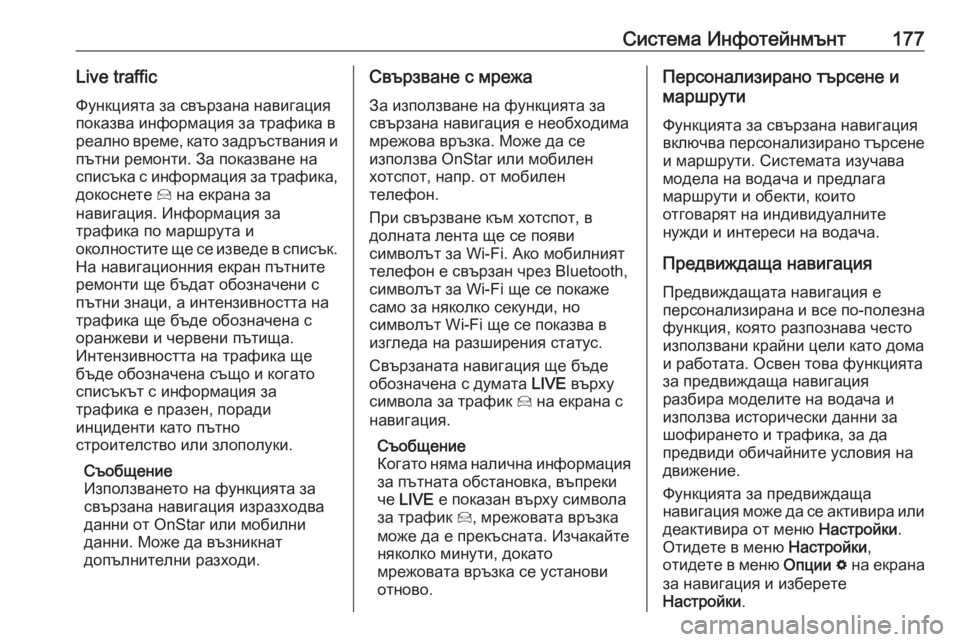
–Γ–Η―¹―²–Β–Φ–Α –‰–Ϋ―³–Ψ―²–Β–Ι–Ϋ–Φ―ä–Ϋ―²177Live traffic–Λ―É–Ϋ–Κ―Ü–Η―è―²–Α –Ζ–Α ―¹–≤―ä―Ä–Ζ–Α–Ϋ–Α –Ϋ–Α–≤–Η–≥–Α―Ü–Η―è
–Ω–Ψ–Κ–Α–Ζ–≤–Α –Η–Ϋ―³–Ψ―Ä–Φ–Α―Ü–Η―è –Ζ–Α ―²―Ä–Α―³–Η–Κ–Α –≤
―Ä–Β–Α–Μ–Ϋ–Ψ –≤―Ä–Β–Φ–Β, –Κ–Α―²–Ψ –Ζ–Α–¥―Ä―ä―¹―²–≤–Α–Ϋ–Η―è –Η
–Ω―ä―²–Ϋ–Η ―Ä–Β–Φ–Ψ–Ϋ―²–Η. –½–Α –Ω–Ψ–Κ–Α–Ζ–≤–Α–Ϋ–Β –Ϋ–Α
―¹–Ω–Η―¹―ä–Κ–Α ―¹ –Η–Ϋ―³–Ψ―Ä–Φ–Α―Ü–Η―è –Ζ–Α ―²―Ä–Α―³–Η–Κ–Α, –¥–Ψ–Κ–Ψ―¹–Ϋ–Β―²–Β 7 –Ϋ–Α –Β–Κ―Ä–Α–Ϋ–Α –Ζ–Α
–Ϋ–Α–≤–Η–≥–Α―Ü–Η―è. –‰–Ϋ―³–Ψ―Ä–Φ–Α―Ü–Η―è –Ζ–Α
―²―Ä–Α―³–Η–Κ–Α –Ω–Ψ –Φ–Α―Ä―à―Ä―É―²–Α –Η
–Ψ–Κ–Ψ–Μ–Ϋ–Ψ―¹―²–Η―²–Β ―â–Β ―¹–Β –Η–Ζ–≤–Β–¥–Β –≤ ―¹–Ω–Η―¹―ä–Κ.
–ù–Α –Ϋ–Α–≤–Η–≥–Α―Ü–Η–Ψ–Ϋ–Ϋ–Η―è –Β–Κ―Ä–Α–Ϋ –Ω―ä―²–Ϋ–Η―²–Β
―Ä–Β–Φ–Ψ–Ϋ―²–Η ―â–Β –±―ä–¥–Α―² –Ψ–±–Ψ–Ζ–Ϋ–Α―΅–Β–Ϋ–Η ―¹
–Ω―ä―²–Ϋ–Η –Ζ–Ϋ–Α―Ü–Η, –Α –Η–Ϋ―²–Β–Ϋ–Ζ–Η–≤–Ϋ–Ψ―¹―²―²–Α –Ϋ–Α
―²―Ä–Α―³–Η–Κ–Α ―â–Β –±―ä–¥–Β –Ψ–±–Ψ–Ζ–Ϋ–Α―΅–Β–Ϋ–Α ―¹
–Ψ―Ä–Α–Ϋ–Ε–Β–≤–Η –Η ―΅–Β―Ä–≤–Β–Ϋ–Η –Ω―ä―²–Η―â–Α.
–‰–Ϋ―²–Β–Ϋ–Ζ–Η–≤–Ϋ–Ψ―¹―²―²–Α –Ϋ–Α ―²―Ä–Α―³–Η–Κ–Α ―â–Β
–±―ä–¥–Β –Ψ–±–Ψ–Ζ–Ϋ–Α―΅–Β–Ϋ–Α ―¹―ä―â–Ψ –Η –Κ–Ψ–≥–Α―²–Ψ
―¹–Ω–Η―¹―ä–Κ―ä―² ―¹ –Η–Ϋ―³–Ψ―Ä–Φ–Α―Ü–Η―è –Ζ–Α
―²―Ä–Α―³–Η–Κ–Α –Β –Ω―Ä–Α–Ζ–Β–Ϋ, –Ω–Ψ―Ä–Α–¥–Η
–Η–Ϋ―Ü–Η–¥–Β–Ϋ―²–Η –Κ–Α―²–Ψ –Ω―ä―²–Ϋ–Ψ
―¹―²―Ä–Ψ–Η―²–Β–Μ―¹―²–≤–Ψ –Η–Μ–Η –Ζ–Μ–Ψ–Ω–Ψ–Μ―É–Κ–Η.
–Γ―ä–Ψ–±―â–Β–Ϋ–Η–Β
–‰–Ζ–Ω–Ψ–Μ–Ζ–≤–Α–Ϋ–Β―²–Ψ –Ϋ–Α ―³―É–Ϋ–Κ―Ü–Η―è―²–Α –Ζ–Α
―¹–≤―ä―Ä–Ζ–Α–Ϋ–Α –Ϋ–Α–≤–Η–≥–Α―Ü–Η―è –Η–Ζ―Ä–Α–Ζ―Ö–Ψ–¥–≤–Α
–¥–Α–Ϋ–Ϋ–Η –Ψ―² OnStar –Η–Μ–Η –Φ–Ψ–±–Η–Μ–Ϋ–Η
–¥–Α–Ϋ–Ϋ–Η. –€–Ψ–Ε–Β –¥–Α –≤―ä–Ζ–Ϋ–Η–Κ–Ϋ–Α―²
–¥–Ψ–Ω―ä–Μ–Ϋ–Η―²–Β–Μ–Ϋ–Η ―Ä–Α–Ζ―Ö–Ψ–¥–Η.–Γ–≤―ä―Ä–Ζ–≤–Α–Ϋ–Β ―¹ –Φ―Ä–Β–Ε–Α
–½–Α –Η–Ζ–Ω–Ψ–Μ–Ζ–≤–Α–Ϋ–Β –Ϋ–Α ―³―É–Ϋ–Κ―Ü–Η―è―²–Α –Ζ–Α
―¹–≤―ä―Ä–Ζ–Α–Ϋ–Α –Ϋ–Α–≤–Η–≥–Α―Ü–Η―è –Β –Ϋ–Β–Ψ–±―Ö–Ψ–¥–Η–Φ–Α
–Φ―Ä–Β–Ε–Ψ–≤–Α –≤―Ä―ä–Ζ–Κ–Α. –€–Ψ–Ε–Β –¥–Α ―¹–Β
–Η–Ζ–Ω–Ψ–Μ–Ζ–≤–Α OnStar –Η–Μ–Η –Φ–Ψ–±–Η–Μ–Β–Ϋ
―Ö–Ψ―²―¹–Ω–Ψ―², –Ϋ–Α–Ω―Ä. –Ψ―² –Φ–Ψ–±–Η–Μ–Β–Ϋ
―²–Β–Μ–Β―³–Ψ–Ϋ.
–ü―Ä–Η ―¹–≤―ä―Ä–Ζ–≤–Α–Ϋ–Β –Κ―ä–Φ ―Ö–Ψ―²―¹–Ω–Ψ―², –≤
–¥–Ψ–Μ–Ϋ–Α―²–Α –Μ–Β–Ϋ―²–Α ―â–Β ―¹–Β –Ω–Ψ―è–≤–Η
―¹–Η–Φ–≤–Ψ–Μ―ä―² –Ζ–Α Wi-Fi. –ê–Κ–Ψ –Φ–Ψ–±–Η–Μ–Ϋ–Η―è―²
―²–Β–Μ–Β―³–Ψ–Ϋ –Β ―¹–≤―ä―Ä–Ζ–Α–Ϋ ―΅―Ä–Β–Ζ Bluetooth,
―¹–Η–Φ–≤–Ψ–Μ―ä―² –Ζ–Α Wi-Fi ―â–Β ―¹–Β –Ω–Ψ–Κ–Α–Ε–Β
―¹–Α–Φ–Ψ –Ζ–Α –Ϋ―è–Κ–Ψ–Μ–Κ–Ψ ―¹–Β–Κ―É–Ϋ–¥–Η, –Ϋ–Ψ
―¹–Η–Φ–≤–Ψ–Μ―ä―² Wi-Fi ―â–Β ―¹–Β –Ω–Ψ–Κ–Α–Ζ–≤–Α –≤
–Η–Ζ–≥–Μ–Β–¥–Α –Ϋ–Α ―Ä–Α–Ζ―à–Η―Ä–Β–Ϋ–Η―è ―¹―²–Α―²―É―¹.
–Γ–≤―ä―Ä–Ζ–Α–Ϋ–Α―²–Α –Ϋ–Α–≤–Η–≥–Α―Ü–Η―è ―â–Β –±―ä–¥–Β
–Ψ–±–Ψ–Ζ–Ϋ–Α―΅–Β–Ϋ–Α ―¹ –¥―É–Φ–Α―²–Α LIVE –≤―ä―Ä―Ö―É
―¹–Η–Φ–≤–Ψ–Μ–Α –Ζ–Α ―²―Ä–Α―³–Η–Κ 7 –Ϋ–Α –Β–Κ―Ä–Α–Ϋ–Α ―¹
–Ϋ–Α–≤–Η–≥–Α―Ü–Η―è.
–Γ―ä–Ψ–±―â–Β–Ϋ–Η–Β
–ö–Ψ–≥–Α―²–Ψ –Ϋ―è–Φ–Α –Ϋ–Α–Μ–Η―΅–Ϋ–Α –Η–Ϋ―³–Ψ―Ä–Φ–Α―Ü–Η―è –Ζ–Α –Ω―ä―²–Ϋ–Α―²–Α –Ψ–±―¹―²–Α–Ϋ–Ψ–≤–Κ–Α, –≤―ä–Ω―Ä–Β–Κ–Η
―΅–Β LIVE –Β –Ω–Ψ–Κ–Α–Ζ–Α–Ϋ –≤―ä―Ä―Ö―É ―¹–Η–Φ–≤–Ψ–Μ–Α
–Ζ–Α ―²―Ä–Α―³–Η–Κ 7, –Φ―Ä–Β–Ε–Ψ–≤–Α―²–Α –≤―Ä―ä–Ζ–Κ–Α
–Φ–Ψ–Ε–Β –¥–Α –Β –Ω―Ä–Β–Κ―ä―¹–Ϋ–Α―²–Α. –‰–Ζ―΅–Α–Κ–Α–Ι―²–Β
–Ϋ―è–Κ–Ψ–Μ–Κ–Ψ –Φ–Η–Ϋ―É―²–Η, –¥–Ψ–Κ–Α―²–Ψ
–Φ―Ä–Β–Ε–Ψ–≤–Α―²–Α –≤―Ä―ä–Ζ–Κ–Α ―¹–Β ―É―¹―²–Α–Ϋ–Ψ–≤–Η
–Ψ―²–Ϋ–Ψ–≤–Ψ.–ü–Β―Ä―¹–Ψ–Ϋ–Α–Μ–Η–Ζ–Η―Ä–Α–Ϋ–Ψ ―²―ä―Ä―¹–Β–Ϋ–Β –Η
–Φ–Α―Ä―à―Ä―É―²–Η
–Λ―É–Ϋ–Κ―Ü–Η―è―²–Α –Ζ–Α ―¹–≤―ä―Ä–Ζ–Α–Ϋ–Α –Ϋ–Α–≤–Η–≥–Α―Ü–Η―è
–≤–Κ–Μ―é―΅–≤–Α –Ω–Β―Ä―¹–Ψ–Ϋ–Α–Μ–Η–Ζ–Η―Ä–Α–Ϋ–Ψ ―²―ä―Ä―¹–Β–Ϋ–Β
–Η –Φ–Α―Ä―à―Ä―É―²–Η. –Γ–Η―¹―²–Β–Φ–Α―²–Α –Η–Ζ―É―΅–Α–≤–Α
–Φ–Ψ–¥–Β–Μ–Α –Ϋ–Α –≤–Ψ–¥–Α―΅–Α –Η –Ω―Ä–Β–¥–Μ–Α–≥–Α
–Φ–Α―Ä―à―Ä―É―²–Η –Η –Ψ–±–Β–Κ―²–Η, –Κ–Ψ–Η―²–Ψ
–Ψ―²–≥–Ψ–≤–Α―Ä―è―² –Ϋ–Α –Η–Ϋ–¥–Η–≤–Η–¥―É–Α–Μ–Ϋ–Η―²–Β
–Ϋ―É–Ε–¥–Η –Η –Η–Ϋ―²–Β―Ä–Β―¹–Η –Ϋ–Α –≤–Ψ–¥–Α―΅–Α.
–ü―Ä–Β–¥–≤–Η–Ε–¥–Α―â–Α –Ϋ–Α–≤–Η–≥–Α―Ü–Η―è –ü―Ä–Β–¥–≤–Η–Ε–¥–Α―â–Α―²–Α –Ϋ–Α–≤–Η–≥–Α―Ü–Η―è –Β
–Ω–Β―Ä―¹–Ψ–Ϋ–Α–Μ–Η–Ζ–Η―Ä–Α–Ϋ–Α –Η –≤―¹–Β –Ω–Ψ-–Ω–Ψ–Μ–Β–Ζ–Ϋ–Α
―³―É–Ϋ–Κ―Ü–Η―è, –Κ–Ψ―è―²–Ψ ―Ä–Α–Ζ–Ω–Ψ–Ζ–Ϋ–Α–≤–Α ―΅–Β―¹―²–Ψ
–Η–Ζ–Ω–Ψ–Μ–Ζ–≤–Α–Ϋ–Η –Κ―Ä–Α–Ι–Ϋ–Η ―Ü–Β–Μ–Η –Κ–Α―²–Ψ –¥–Ψ–Φ–Α
–Η ―Ä–Α–±–Ψ―²–Α―²–Α. –û―¹–≤–Β–Ϋ ―²–Ψ–≤–Α ―³―É–Ϋ–Κ―Ü–Η―è―²–Α
–Ζ–Α –Ω―Ä–Β–¥–≤–Η–Ε–¥–Α―â–Α –Ϋ–Α–≤–Η–≥–Α―Ü–Η―è
―Ä–Α–Ζ–±–Η―Ä–Α –Φ–Ψ–¥–Β–Μ–Η―²–Β –Ϋ–Α –≤–Ψ–¥–Α―΅–Α –Η
–Η–Ζ–Ω–Ψ–Μ–Ζ–≤–Α –Η―¹―²–Ψ―Ä–Η―΅–Β―¹–Κ–Η –¥–Α–Ϋ–Ϋ–Η –Ζ–Α
―à–Ψ―³–Η―Ä–Α–Ϋ–Β―²–Ψ –Η ―²―Ä–Α―³–Η–Κ–Α, –Ζ–Α –¥–Α
–Ω―Ä–Β–¥–≤–Η–¥–Η –Ψ–±–Η―΅–Α–Ι–Ϋ–Η―²–Β ―É―¹–Μ–Ψ–≤–Η―è –Ϋ–Α
–¥–≤–Η–Ε–Β–Ϋ–Η–Β.
–Λ―É–Ϋ–Κ―Ü–Η―è―²–Α –Ζ–Α –Ω―Ä–Β–¥–≤–Η–Ε–¥–Α―â–Α
–Ϋ–Α–≤–Η–≥–Α―Ü–Η―è –Φ–Ψ–Ε–Β –¥–Α ―¹–Β –Α–Κ―²–Η–≤–Η―Ä–Α –Η–Μ–Η –¥–Β–Α–Κ―²–Η–≤–Η―Ä–Α –Ψ―² –Φ–Β–Ϋ―é –ù–Α―¹―²―Ä–Ψ–Ι–Κ–Η.
–û―²–Η–¥–Β―²–Β –≤ –Φ–Β–Ϋ―é –ù–Α―¹―²―Ä–Ψ–Ι–Κ–Η,
–Ψ―²–Η–¥–Β―²–Β –≤ –Φ–Β–Ϋ―é –û–Ω―Ü–Η–Η % –Ϋ–Α –Β–Κ―Ä–Α–Ϋ–Α
–Ζ–Α –Ϋ–Α–≤–Η–≥–Α―Ü–Η―è –Η –Η–Ζ–±–Β―Ä–Β―²–Β
–ù–Α―¹―²―Ä–Ψ–Ι–Κ–Η .
Page 180 of 393
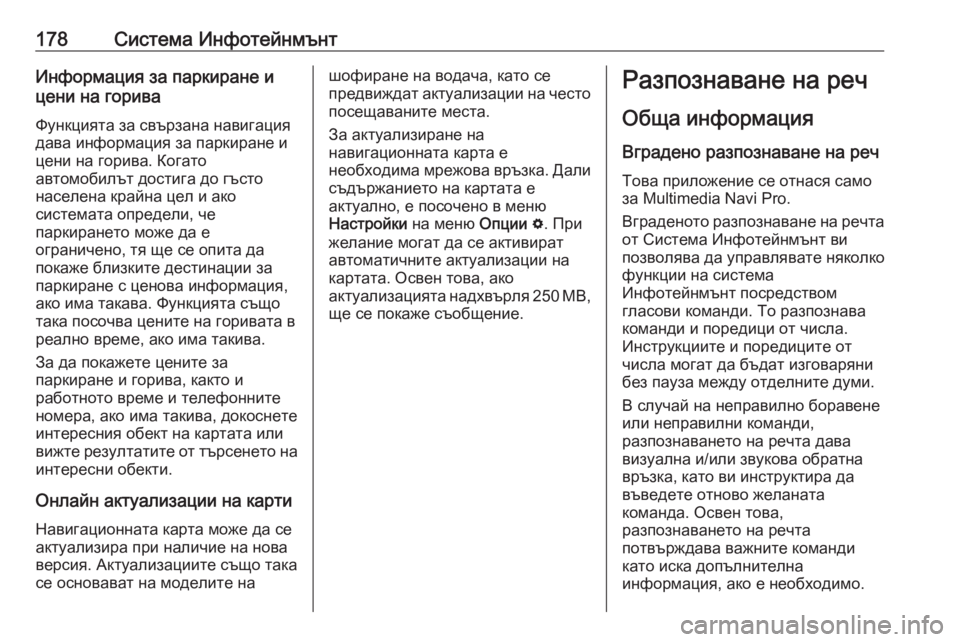
178–Γ–Η―¹―²–Β–Φ–Α –‰–Ϋ―³–Ψ―²–Β–Ι–Ϋ–Φ―ä–Ϋ―²–‰–Ϋ―³–Ψ―Ä–Φ–Α―Ü–Η―è –Ζ–Α –Ω–Α―Ä–Κ–Η―Ä–Α–Ϋ–Β –Η
―Ü–Β–Ϋ–Η –Ϋ–Α –≥–Ψ―Ä–Η–≤–Α
–Λ―É–Ϋ–Κ―Ü–Η―è―²–Α –Ζ–Α ―¹–≤―ä―Ä–Ζ–Α–Ϋ–Α –Ϋ–Α–≤–Η–≥–Α―Ü–Η―è
–¥–Α–≤–Α –Η–Ϋ―³–Ψ―Ä–Φ–Α―Ü–Η―è –Ζ–Α –Ω–Α―Ä–Κ–Η―Ä–Α–Ϋ–Β –Η
―Ü–Β–Ϋ–Η –Ϋ–Α –≥–Ψ―Ä–Η–≤–Α. –ö–Ψ–≥–Α―²–Ψ
–Α–≤―²–Ψ–Φ–Ψ–±–Η–Μ―ä―² –¥–Ψ―¹―²–Η–≥–Α –¥–Ψ –≥―ä―¹―²–Ψ
–Ϋ–Α―¹–Β–Μ–Β–Ϋ–Α –Κ―Ä–Α–Ι–Ϋ–Α ―Ü–Β–Μ –Η –Α–Κ–Ψ
―¹–Η―¹―²–Β–Φ–Α―²–Α –Ψ–Ω―Ä–Β–¥–Β–Μ–Η, ―΅–Β
–Ω–Α―Ä–Κ–Η―Ä–Α–Ϋ–Β―²–Ψ –Φ–Ψ–Ε–Β –¥–Α –Β
–Ψ–≥―Ä–Α–Ϋ–Η―΅–Β–Ϋ–Ψ, ―²―è ―â–Β ―¹–Β –Ψ–Ω–Η―²–Α –¥–Α
–Ω–Ψ–Κ–Α–Ε–Β –±–Μ–Η–Ζ–Κ–Η―²–Β –¥–Β―¹―²–Η–Ϋ–Α―Ü–Η–Η –Ζ–Α
–Ω–Α―Ä–Κ–Η―Ä–Α–Ϋ–Β ―¹ ―Ü–Β–Ϋ–Ψ–≤–Α –Η–Ϋ―³–Ψ―Ä–Φ–Α―Ü–Η―è,
–Α–Κ–Ψ –Η–Φ–Α ―²–Α–Κ–Α–≤–Α. –Λ―É–Ϋ–Κ―Ü–Η―è―²–Α ―¹―ä―â–Ψ
―²–Α–Κ–Α –Ω–Ψ―¹–Ψ―΅–≤–Α ―Ü–Β–Ϋ–Η―²–Β –Ϋ–Α –≥–Ψ―Ä–Η–≤–Α―²–Α –≤
―Ä–Β–Α–Μ–Ϋ–Ψ –≤―Ä–Β–Φ–Β, –Α–Κ–Ψ –Η–Φ–Α ―²–Α–Κ–Η–≤–Α.
–½–Α –¥–Α –Ω–Ψ–Κ–Α–Ε–Β―²–Β ―Ü–Β–Ϋ–Η―²–Β –Ζ–Α
–Ω–Α―Ä–Κ–Η―Ä–Α–Ϋ–Β –Η –≥–Ψ―Ä–Η–≤–Α, –Κ–Α–Κ―²–Ψ –Η
―Ä–Α–±–Ψ―²–Ϋ–Ψ―²–Ψ –≤―Ä–Β–Φ–Β –Η ―²–Β–Μ–Β―³–Ψ–Ϋ–Ϋ–Η―²–Β
–Ϋ–Ψ–Φ–Β―Ä–Α, –Α–Κ–Ψ –Η–Φ–Α ―²–Α–Κ–Η–≤–Α, –¥–Ψ–Κ–Ψ―¹–Ϋ–Β―²–Β
–Η–Ϋ―²–Β―Ä–Β―¹–Ϋ–Η―è –Ψ–±–Β–Κ―² –Ϋ–Α –Κ–Α―Ä―²–Α―²–Α –Η–Μ–Η
–≤–Η–Ε―²–Β ―Ä–Β–Ζ―É–Μ―²–Α―²–Η―²–Β –Ψ―² ―²―ä―Ä―¹–Β–Ϋ–Β―²–Ψ –Ϋ–Α –Η–Ϋ―²–Β―Ä–Β―¹–Ϋ–Η –Ψ–±–Β–Κ―²–Η.
–û–Ϋ–Μ–Α–Ι–Ϋ –Α–Κ―²―É–Α–Μ–Η–Ζ–Α―Ü–Η–Η –Ϋ–Α –Κ–Α―Ä―²–Η
–ù–Α–≤–Η–≥–Α―Ü–Η–Ψ–Ϋ–Ϋ–Α―²–Α –Κ–Α―Ä―²–Α –Φ–Ψ–Ε–Β –¥–Α ―¹–Β
–Α–Κ―²―É–Α–Μ–Η–Ζ–Η―Ä–Α –Ω―Ä–Η –Ϋ–Α–Μ–Η―΅–Η–Β –Ϋ–Α –Ϋ–Ψ–≤–Α –≤–Β―Ä―¹–Η―è. –ê–Κ―²―É–Α–Μ–Η–Ζ–Α―Ü–Η–Η―²–Β ―¹―ä―â–Ψ ―²–Α–Κ–Α
―¹–Β –Ψ―¹–Ϋ–Ψ–≤–Α–≤–Α―² –Ϋ–Α –Φ–Ψ–¥–Β–Μ–Η―²–Β –Ϋ–Α―à–Ψ―³–Η―Ä–Α–Ϋ–Β –Ϋ–Α –≤–Ψ–¥–Α―΅–Α, –Κ–Α―²–Ψ ―¹–Β
–Ω―Ä–Β–¥–≤–Η–Ε–¥–Α―² –Α–Κ―²―É–Α–Μ–Η–Ζ–Α―Ü–Η–Η –Ϋ–Α ―΅–Β―¹―²–Ψ –Ω–Ψ―¹–Β―â–Α–≤–Α–Ϋ–Η―²–Β –Φ–Β―¹―²–Α.
–½–Α –Α–Κ―²―É–Α–Μ–Η–Ζ–Η―Ä–Α–Ϋ–Β –Ϋ–Α
–Ϋ–Α–≤–Η–≥–Α―Ü–Η–Ψ–Ϋ–Ϋ–Α―²–Α –Κ–Α―Ä―²–Α –Β
–Ϋ–Β–Ψ–±―Ö–Ψ–¥–Η–Φ–Α –Φ―Ä–Β–Ε–Ψ–≤–Α –≤―Ä―ä–Ζ–Κ–Α. –î–Α–Μ–Η ―¹―ä–¥―ä―Ä–Ε–Α–Ϋ–Η–Β―²–Ψ –Ϋ–Α –Κ–Α―Ä―²–Α―²–Α –Β
–Α–Κ―²―É–Α–Μ–Ϋ–Ψ, –Β –Ω–Ψ―¹–Ψ―΅–Β–Ϋ–Ψ –≤ –Φ–Β–Ϋ―é
–ù–Α―¹―²―Ä–Ψ–Ι–Κ–Η –Ϋ–Α –Φ–Β–Ϋ―é –û–Ω―Ü–Η–Η % . –ü―Ä–Η
–Ε–Β–Μ–Α–Ϋ–Η–Β –Φ–Ψ–≥–Α―² –¥–Α ―¹–Β –Α–Κ―²–Η–≤–Η―Ä–Α―² –Α–≤―²–Ψ–Φ–Α―²–Η―΅–Ϋ–Η―²–Β –Α–Κ―²―É–Α–Μ–Η–Ζ–Α―Ü–Η–Η –Ϋ–Α
–Κ–Α―Ä―²–Α―²–Α. –û―¹–≤–Β–Ϋ ―²–Ψ–≤–Α, –Α–Κ–Ψ
–Α–Κ―²―É–Α–Μ–Η–Ζ–Α―Ü–Η―è―²–Α –Ϋ–Α–¥―Ö–≤―ä―Ä–Μ―è 250 MB,
―â–Β ―¹–Β –Ω–Ψ–Κ–Α–Ε–Β ―¹―ä–Ψ–±―â–Β–Ϋ–Η–Β.–†–Α–Ζ–Ω–Ψ–Ζ–Ϋ–Α–≤–Α–Ϋ–Β –Ϋ–Α ―Ä–Β―΅
–û–±―â–Α –Η–Ϋ―³–Ψ―Ä–Φ–Α―Ü–Η―è –£–≥―Ä–Α–¥–Β–Ϋ–Ψ ―Ä–Α–Ζ–Ω–Ψ–Ζ–Ϋ–Α–≤–Α–Ϋ–Β –Ϋ–Α ―Ä–Β―΅ –Δ–Ψ–≤–Α –Ω―Ä–Η–Μ–Ψ–Ε–Β–Ϋ–Η–Β ―¹–Β –Ψ―²–Ϋ–Α―¹―è ―¹–Α–Φ–Ψ
–Ζ–Α Multimedia Navi Pro.
–£–≥―Ä–Α–¥–Β–Ϋ–Ψ―²–Ψ ―Ä–Α–Ζ–Ω–Ψ–Ζ–Ϋ–Α–≤–Α–Ϋ–Β –Ϋ–Α ―Ä–Β―΅―²–Α
–Ψ―² –Γ–Η―¹―²–Β–Φ–Α –‰–Ϋ―³–Ψ―²–Β–Ι–Ϋ–Φ―ä–Ϋ―² –≤–Η
–Ω–Ψ–Ζ–≤–Ψ–Μ―è–≤–Α –¥–Α ―É–Ω―Ä–Α–≤–Μ―è–≤–Α―²–Β –Ϋ―è–Κ–Ψ–Μ–Κ–Ψ
―³―É–Ϋ–Κ―Ü–Η–Η –Ϋ–Α ―¹–Η―¹―²–Β–Φ–Α
–‰–Ϋ―³–Ψ―²–Β–Ι–Ϋ–Φ―ä–Ϋ―² –Ω–Ψ―¹―Ä–Β–¥―¹―²–≤–Ψ–Φ
–≥–Μ–Α―¹–Ψ–≤–Η –Κ–Ψ–Φ–Α–Ϋ–¥–Η. –Δ–Ψ ―Ä–Α–Ζ–Ω–Ψ–Ζ–Ϋ–Α–≤–Α
–Κ–Ψ–Φ–Α–Ϋ–¥–Η –Η –Ω–Ψ―Ä–Β–¥–Η―Ü–Η –Ψ―² ―΅–Η―¹–Μ–Α.
–‰–Ϋ―¹―²―Ä―É–Κ―Ü–Η–Η―²–Β –Η –Ω–Ψ―Ä–Β–¥–Η―Ü–Η―²–Β –Ψ―²
―΅–Η―¹–Μ–Α –Φ–Ψ–≥–Α―² –¥–Α –±―ä–¥–Α―² –Η–Ζ–≥–Ψ–≤–Α―Ä―è–Ϋ–Η
–±–Β–Ζ –Ω–Α―É–Ζ–Α –Φ–Β–Ε–¥―É –Ψ―²–¥–Β–Μ–Ϋ–Η―²–Β –¥―É–Φ–Η.
–£ ―¹–Μ―É―΅–Α–Ι –Ϋ–Α –Ϋ–Β–Ω―Ä–Α–≤–Η–Μ–Ϋ–Ψ –±–Ψ―Ä–Α–≤–Β–Ϋ–Β
–Η–Μ–Η –Ϋ–Β–Ω―Ä–Α–≤–Η–Μ–Ϋ–Η –Κ–Ψ–Φ–Α–Ϋ–¥–Η,
―Ä–Α–Ζ–Ω–Ψ–Ζ–Ϋ–Α–≤–Α–Ϋ–Β―²–Ψ –Ϋ–Α ―Ä–Β―΅―²–Α –¥–Α–≤–Α
–≤–Η–Ζ―É–Α–Μ–Ϋ–Α –Η/–Η–Μ–Η –Ζ–≤―É–Κ–Ψ–≤–Α –Ψ–±―Ä–Α―²–Ϋ–Α –≤―Ä―ä–Ζ–Κ–Α, –Κ–Α―²–Ψ –≤–Η –Η–Ϋ―¹―²―Ä―É–Κ―²–Η―Ä–Α –¥–Α
–≤―ä–≤–Β–¥–Β―²–Β –Ψ―²–Ϋ–Ψ–≤–Ψ –Ε–Β–Μ–Α–Ϋ–Α―²–Α
–Κ–Ψ–Φ–Α–Ϋ–¥–Α. –û―¹–≤–Β–Ϋ ―²–Ψ–≤–Α,
―Ä–Α–Ζ–Ω–Ψ–Ζ–Ϋ–Α–≤–Α–Ϋ–Β―²–Ψ –Ϋ–Α ―Ä–Β―΅―²–Α
–Ω–Ψ―²–≤―ä―Ä–Ε–¥–Α–≤–Α –≤–Α–Ε–Ϋ–Η―²–Β –Κ–Ψ–Φ–Α–Ϋ–¥–Η
–Κ–Α―²–Ψ –Η―¹–Κ–Α –¥–Ψ–Ω―ä–Μ–Ϋ–Η―²–Β–Μ–Ϋ–Α
–Η–Ϋ―³–Ψ―Ä–Φ–Α―Ü–Η―è, –Α–Κ–Ψ –Β –Ϋ–Β–Ψ–±―Ö–Ψ–¥–Η–Φ–Ψ.